PROFESJONALNA OBSŁUGA KOMPUTERA
|
|
|
- Grzegorz Marciniak
- 9 lat temu
- Przeglądów:
Transkrypt
1 PROFESJONALNA OBSŁUGA KOMPUTERA 1. Podstawy technik informatycznych - dotyczy podstaw uŝytkowania i zastosowań komputerów 2. UŜytkowanie komputerów znajomość podstawowych funkcji porządkujących środowisko pracy kaŝdego uŝytkownika komputera w celu zwiększenia efektywności jego wykorzystania. 3. Przetwarzanie tekstów poprawne uŝycie komputera do tworzenia, edycji, formatowania, przechowywania i drukowania dokumentów. 4. Arkusze kalkulacyjne wykorzystanie oprogramowania do przeprowadzania powtarzalnych obliczeń: przygotowywania budŝetów, opracowywania prognoz, sporządzania wykresów i raportów finansowych. 5. Grafika menedŝerska i prezentacyjna uŝycie technik graficznych, oferowanych przez komputery, jako efektywnego środka komunikacji, szeroko wykorzystywanego w biznesie i nauczaniu. 6. Usługi w sieciach informatycznych uŝycie ogólnoświatowej sieci komputerowej do pozyskiwania informacji i szybkiego komunikowania się z innymi uŝytkownikami komputerów. 1
2 Szczegółowy plan nauczania i treści szkolenia: Temat zajęć Treść zajęć (tematyka zajęć zaczerpnięta jest z Syllabusa wersja 4.0) PODSTAWY OBSŁUGI KOMPUTERA SYSTEM OPERACYJNY WINDOWS Podstawowe pojęcia Sprzęt rozumienie pojęć: sprzęt (hardware), oprogramowanie (software), technologia informacyjna (IT), róŝnice pomiędzy komputerami typu: mainframe, stacja robocza, PC, laptop, notebook, PDA ze względu na szybkość pracy, wydajność, koszt i rodzaje uŝytkowników, wiedza na temat podstawowych elementów składowych komputera klasy PC takich jak: procesor (CPU), dysk twardy, podstawowe urządzenia wejścia i wyjścia, typy pamięci, rozumienie terminu urządzenia peryferyjne, znajomość czynników mających wpływ na wydajność pracy komputera: szybkość pracy procesora, wielkość pamięci operacyjnej, liczba pracujących jednocześnie programów, rozumienie podstawowych funkcji procesora i terminów z nim związanych: obliczenia, kontrola logiczna, pamięć podręczna procesora, jednostki stosowane do określania szybkości pracy procesora: MHz, GHz, wiedza na temat rodzajów pamięci komputera: RAM (random-access memory), ROM (read-only memory) i róŝnice pomiędzy nimi, jednostki stosowane do określenia wielkości pamięci komputera: bit, byte, kb, MB, GB, TB, powiązanie jednostek wielkości pamięci komputera z pojęciami znak, plik, katalog (folder), rozpoznawanie podstawowych urządzeń wejścia umoŝliwiających wprowadzanie danych do komputera: mysz, klawiatura, joystick, manipulator kulkowy, skaner, panel dotykowy, pióro świetlne, kamera cyfrowa, mikrofon, rozpoznawanie podstawowych urządzeń wyjścia słuŝących do wysyłania danych z komputera: monitor, ekran, drukarka, ploter, głośniki, wiedza na temat obszarów wykorzystania tych urządzeń, urządzenia spełniające jednocześnie funkcje wejścia i wyjścia (np. ekran dotykowy), charakterystyka urządzeń słuŝących do przechowywania danych: dyskietka, dyski ZIP, CD-ROM, taśmy magnetyczne (cartridges), zewnętrzne i wewnętrzne dyski twarde z uwzględnieniem szybkości dostępu do danych, pojemności i kosztów tych urządzeń, rozumienie procesu formatowania nośnika pamięci masowej, 2
3 Oprogramowanie Sieci komputerowe w co- Komputery uŝyciu dziennym róŝnice pomiędzy systemami operacyjnymi i oprogramowaniem uŝytkowym, rozumienie pojęcia i powodów tworzenia kolejnych wersji oprogramowania, znajomość podstawowych funkcji systemu operacyjnego oraz nazw najczęściej uŝywanych systemów operacyjnych, podstawowe typy oprogramowania uŝytkowego: edytory tekstu, arkusze kalkulacyjne, bazy danych, przeglądarki internetowe, oprogramowanie DTP, programy finansowo-księgowe, identyfikacja uŝytkowników tych typów oprogramowania, znajomość terminu graficzny interfejs uŝytkownika (GUI), posiadanie wiedzy na temat procesu powstawania systemów komputerowych (analiza potrzeb, projektowania, programowania i testowania tych systemów w procesie ich budowy i rozwoju), znajomość pojęć: sieci lokalne (LAN) i rozległe (WAN), zrozumienie terminów klient i serwer, podstawowe korzyści i zalety pracy grupowej: współdzielenie drukarek, programów i plików w sieci, znajomość pojęcia Intranet i wiedza na temat róŝnic pomiędzy Intranetem a Internetem, znajomość pojęcia Extranet oraz wiedza na temat róŝnic pomiędzy Intranetem a Extranetem, znajomość pojęcia Internet i jakie są główne obszary jego wykorzystania, znajomość pojęcia WWW i róŝnice pomiędzy WWW a Internetem, wykorzystanie łączy i kabli telefonicznych do sieciowych połączeń komputerów, znajomość pojęć: łącze komutowane, ISDN, ADSL, znajomość pojęć: sygnał analogowy, sygnał cyfrowy, modem, szybkość transferu (w bps bity na sekundę), wskazanie sytuacji, w których komputer jest urządzeniem bardziej przydatnym do rozwiązywania zadań niŝ człowiek i sytuacji, kiedy stosowanie komputera jest niecelowe, znajomość moŝliwości zastosowań komputera do realizacji zadań w obszarze biznesu: zarządzanie przedsiębiorstwem, systemy rezerwacji biletów w liniach lotniczych, obsługa klientów firm ubezpieczeniowych, bankowość, znajomość moŝliwości zastosowań komputera do realizacji zadań w administracji rządowej lub publicznej: systemy rejestracji pojazdów, systemy ewidencji obywateli, systemy ewidencji podatników, obsługa wyborów i referendów ogólnonarodowych, znajomość moŝliwości zastosowań komputera do realizacji zadań w słuŝbie zdrowia: rejestracja pacjentów, systemy monitorowania funkcji Ŝyciowych, diagnostyka medyczna, hospitalizacja pacjentów, znajomość moŝliwości zastosowań komputera do realizacji zadań w edukacji: ewidencja uczniów i przebiegu nauki, wykorzystanie komputerów w symulatorach, nauczanie na odległość, edukacja indywidualna w domu z wykorzystaniem Internetu, znajomość pojęcia telepraca, wskazanie korzyści, jakie niesie ze sobą telepraca (zmniejszenie lub całkowita likwidacja czasu dojazdu do pracy, większa zdolność pracownika do koncentracji nad określonym zadaniem, bardziej elastyczny plan dnia, zmniejszenie powierzchni biurowej firmy), wskazanie zagroŝeń jakie niesie ze sobą telepraca (ograniczenie kontaktów między ludźmi, ograniczenie prac zespołowych), znajomość pojęcia poczta elektroniczna oraz moŝliwości jej wykorzystania, znajomość pojęcia e-commerce, rozumienie zasady działania sklepów internetowych i świadczenia usług przez Internet, znajomość problemów związanych z e- 3
4 Bezpieczeństwo, zdrowie i środowisko pracy Bezpieczeństwo danych commerce (przekazywanie danych osobowych klienta przed dokonaniem transakcji, metody płatności, prawo klienta do zwrotu towaru), zalety sklepów i usług dostępnych w sieci (obsługa 24 godziny na dobę, moŝliwość wyboru spośród szerokiej gamy produktów), wady sklepów i usług w sieci (ograniczony wybór sklepów, brak kontaktów między ludźmi, ryzyko dokonywania płatności przez sieć), wiedza na temat czynników i zachowań, które mogą pomóc w stworzeniu zdrowego środowiska pracy z komputerem: właściwe połoŝenie monitora, klawiatury, stosowanie ergonomicznego fotela, stosowanie dobrej podkładki pod mysz, uŝywanie filtrów na ekran monitora, właściwe oświetlenie i wentylacja miejsca pracy, okresowe przerwy w pracy z komputerem, wiedza na temat dolegliwości zdrowotnych związanych z pracą przy komputerze: uszkodzenia nadgarstków przez długotrwałe pisanie na klawiaturze, ból oczu spowodowany wpływem monitora, bóle pleców spowodowane niewłaściwą pozycją ciała podczas pracy lub niewłaściwym fotelem, znajomość środków ostroŝności przy pracy z komputerem (bezpieczne prowadzenie kabli zasilających, nie przeciąŝanie gniazd zasilania), rozumienie znaczenia recyklingu materiałów drukowanych i zuŝytych tonerów do drukarek oraz stosowania monitorów energooszczędnych dla ochrony środowiska naturalnego, rozumienie znaczenia posługiwania się dokumentami elektronicznymi jako sposobu zmniejszającego zapotrzebowanie na materiały drukowane, znajomość terminu bezpieczeństwo informacji oraz korzyści dla firmy, ograniczającej ryzyko związane z bezpieczeństwem własnych danych przez: staranne i bezpieczne przechowywanie waŝnych danych, opracowanie procedur powiadamiania o zagroŝeniach naruszających bezpieczeństwo danych, przeszkolenie pracowników w zakresie bezpieczeństwa danych, uświadamianie pracownikom ich odpowiedzialności za dane, posiadanie wiedzy na temat zagadnień bezpieczeństwa związanych z dostępem do danych i programów na komputerze (np. sens i znaczenie identyfikatora uŝytkownika, wybór bezpiecznego hasła, rozróŝnienie pomiędzy identyfikatorem a hasłem), zrozumienie idei istnienia i stosowania praw dostępu do zasobów komputera oraz ich waŝności dla bezpieczeństwa zasobów komputera, znajomość celu wykonywania zapasowych kopii danych i programów na nośnikach zewnętrznych oraz wartości tych kopii, znajomość moŝliwych skutków jakie niesie ze sobą strata komputera przenośnego, PDA, telefonu komórkowego: wykorzystanie poufnych danych, utrata danych o kontaktach adresowych i telefonicznych, nieuprawnione lub niewłaściwe wykorzystanie numerów telefonicznych przez osoby nieupowaŝnione, znajomość pojęcia wirus komputerowy i róŝnych typów wirusów, posiadanie wiedzy na temat sposobów wniknięcia wirusów do systemu komputerowego, znajomość sposobów działania w przypadku zainfekowania systemu komputerowego, rozumienie istnienia ograniczeń i niedoskonałości programów antywirusowych, rozumienie znaczenia pojęcia dezynfekcja plików, znajomość właściwych sposobów postępowania ograniczających moŝliwość zainfekowania systemu komputerowego w czasie importowania plików z sieci i przy otwieraniu plików dołączonych do poczty elektronicznej: stosowanie skanerów antywirusowych, nie otwieranie poczty od osób nieznanych, nie otwieranie plików dołączanych do poczty otrzymanej z nieznanego źródła, 4
5 Wybrane zagadnienia prawne, prawa autorskie znajomość pojęcia prawa autorskie w odniesieniu do oprogramowania oraz plików takich jak grafika, tekst, audio, video. Rozumienie zagadnień związanych z prawami autorskimi w czasie pobierania danych z Internetu, znajomość zagadnień związanych z prawami autorskimi podczas uŝywania i rozpowszechniania informacji zawartych na nośnikach takich jak CD-ROM, dyski Zip, dyskietki, posiadanie umiejętności sprawdzania numerów seryjnych oprogramowania, rozumienie terminów shareware, freeware, akceptacja warunków licencji, posiadanie wiedzy na temat najwaŝniejszych przepisów Ustawy o ochronie danych osobowych obowiązujących w Polsce, znajomość konsekwencji jakie powoduje gromadzenie i przechowanie danych osobowych, omówienie niektórych przypadków uŝycia danych osobowych. UśYTKOWNIE KOMPUTERÓW Środowisko pracy Pulpit Zarządzanie plikami włączanie komputera, procedura prawidłowego wyłączania komputera, procedura prawidłowego restartu komputera, zamykanie aplikacji w przypadku zawieszenia pracy programu, wyświetlanie podstawowych informacji dotyczących komputera: rodzaj systemu operacyjnego i jego wersja, wielkość zainstalowanej pamięci RAM, zmiana konfiguracji pulpitu: daty i czasu, ustawienie głośności, opcji wyświetlania (wybór kolorów, rozdzielczości wyświetlania, parametrów wygaszacza ekranu), ustawianie i zmiana układu i języka klawiatury, formatowanie dysków, dyskietek, instalowanie i odinstalowanie programów, uŝycie funkcji klawiaturowej Print Screen i wklejanie ekranu do dokumentu, wykorzystanie dostępnej funkcji Pomoc, uruchamianie edytora tekstów wbudowanego w system operacyjny, otwieranie i tworzenie dokumentów tekstowych, zapisywanie plików w określonym miejscu na dysku, zamykanie edytora tekstów wbudowanego w system operacyjny, rozpoznawanie podstawowych ikon reprezentujących pliki, katalogi (foldery), aplikacje, drukarki, kosz, wybór i przenoszenie ikon, otwieranie plików, katalogów (folderów), uruchamianie aplikacji z pulpitu, tworzenie na pulpicie lub w menu ikony skrótu, identyfikacja elementów składowych okna: pasek tytułowy, pasek menu, pasek narzędzi, pasek stanu, paski przewijania, zwijanie, powiększanie, zmiana rozmiaru, przenoszenie, zamykanie okna, poruszanie się pomiędzy otwartymi oknami, znajomość sposobów wizualizacji napędów dysków, folderów/katalogów i plików w strukturach hierarchicznych, wiedza na temat sposobów przechowywania danych (plików, katalogów) przez system operacyjny: dyski twarde, dyskietki, dyski CD i dyski sieciowe, poruszanie się po drzewie katalogów (przejście do pliku lub katalogu), tworzenie katalogów/folderów i kolejnych podkatalogów/podfolderów, wyświetlenie okna z informacją o nazwie i wielkości katalogu/folderu oraz jego 5
6 Wirusy Drukowanie połoŝeniu na dysku, rozpoznawanie głównych typów plików: pliki edytorów tekstu, pliki arkuszy kalkulacyjnych, pliki baz danych, pliki prezentacji, pliki obrazów, pliki dźwiękowe i filmy, pliki skompresowane, pliki tymczasowe, określanie liczby wszystkich plików lub plików określonego typu w folderze/katalogu (łącznie z plikami w podkatalogach), zmiana atrybutów pliku: tylko do odczytu, archiwalny, sortowanie plików wg nazwy, rozmiaru, typu, daty modyfikacji, znajomość znaczenia właściwego rozszerzenia nazw plików w czasie zmiany ich nazwy, zmiana nazw plików, katalogów/folderów, zaznaczanie plików, katalogów/folderów pojedynczo lub grupami w sposób ciągły lub dowolnie wybranych z wyświetlanej listy, kopiowanie plików, katalogów/folderów pomiędzy katalogami/folderami i dyskami, przenoszenie plików, katalogów/folderów pomiędzy katalogami/folderami i dyskami, znajomość powodów tworzenia zapasowych kopii plików na przenośnych nośnikach i waŝności tego działania, usuwanie plików, katalogów/folderów do folderu plików usuniętych (kosza), odzyskiwanie plików, katalogów/folderów z folderu plików usuniętych (kosza), usuwanie zawartości folderu plików usuniętych (opróŝnianie kosza), uŝycie narzędzia Znajdź w celu lokalizacji plików, katalogów/folderów, poszukiwanie plików wg ich zawartości, daty ostatniej modyfikacji, daty utworzenia. Umiejętność posługiwania się znakami globalnymi * i? w wyszukiwaniu plików, wyświetlanie listy ostatnio uŝywanych plików, znajomość pojęcia kompresja plików, kompresowanie plików w określonym katalogu/folderze na określonym dysku, dekompresowanie pliku skompresowanego do określonego katalogu/folderu na określonym dysku. znajomość pojęcia wirus komputerowy i moŝliwych skutków jego działania, znajomość sposobów przenikania wirusów do systemu komputerowego, znajomość korzyści wynikających ze stosowania programów antywirusowych, znajomość pojęcia plik wyleczony, stosowanie programów antywirusowych do wykrywania wirusów we wskazanych dyskach, folderach, plikach, rozumienie znaczenie regularnego uaktualniania baz danych wirusów i wersji programów antywirusowych, zmiana drukarki domyślnej na liście drukarek zainstalowanych w systemie, instalacja nowej drukarki na komputerze, drukowanie dokumentu, wyświetlanie informacji o postępie drukowania w programie zarządzającym drukowanie (kolejka drukowania), wstrzymywanie, wznawianie, usuwanie zadania drukowania przy uŝyciu programu zarządzającego drukowaniem. 6
7 PRZETWARZANIE TEKSTÓW (MS OFFICE WORD) Praca z aplikacją Podstawowe operacje Formatowanie uruchomienie edytora tekstu, zakończenie pracy z edytorem tekstu, otwieranie jednego i wielu dokumentów, tworzenie nowego dokumentu (opartego na domyślnym lub jednym z dostępnych szablonów), zapisywanie dokumentu w określonym miejscu na dysku, zapisywanie dokumentu pod inną nazwą, zapisywanie dokumentu jako pliku typu: tekstowego, formatowanego RTF, HTML, szablonu, poruszanie się pomiędzy otwartymi dokumentami, wykorzystanie dostępnej funkcji Pomoc, zamykanie dokumentu, zmiana trybu wyświetlania edytowanego dokumentu (widoku dokumentu), powiększenie wyświetlania dokumentu, wyświetlanie, ukrywanie pasków narzędziowych, wyświetlanie, ukrywanie znaków formatowania, modyfikacja podstawowych ustawień programu i preferencji uŝytkownika: nazwisko uŝytkownika, domyślne katalogi (odczyt, zapis dokumentu). pisanie tekstu zgodnie z zasadami strukturyzacji i edycji tekstu, wstawianie znaków specjalnych i symboli, zaznaczanie pojedynczych znaków, słów, linii, akapitów, całego tekstu, edycja tekstu przez wstawianie nowych znaków i słów w istniejącym tekście, zastępowanie znaków w tekście, uŝycie funkcji Cofnij i Ponów, kopiowanie tekstu w jednym dokumencie i między wieloma otwartymi dokumentami, przenoszenie tekstu w jednym dokumencie i między wieloma otwartymi dokumentami, usuwanie tekstu, wyszukiwanie podanego słowa, frazy, zastosowanie prostego zastępowania określonego słowa, frazy. zmiana wyglądu tekstu: kroju i wielkości czcionki, zmiana stylu czcionki: pogrubiona, pochylona (kursywa), podkreślona, wstawianie indeksów górnych i dolnych, zastosowanie duŝych znaków (kapitaliki, wersaliki), zmiana koloru czcionki, kopiowanie formatu tekstu z jednego fragmentu do innego (innych) fragmentów tekstu, zastosowanie istniejącego stylu do słowa, linii, akapitu, uŝycie automatycznego dzielenia wyrazów, wstawianie i usuwanie znaczników akapitu, wstawianie i usuwanie znaków przejścia do nowej linii, wyrównanie tekstu: do lewej, do prawej, do lewej i prawej (justowanie), wyśrodkowanie, wcięcia akapitu: od lewej, od prawej, wcięcie pierwszego wiersza, podział wierszy akapitu, stosowanie pojedynczego, podwójnego odstępu pomiędzy wierszami akapitu, ustawianie odstępów przed i po akapicie, wstawianie, usuwanie i uŝycie tabulatorów (tabulator lewy, prawy, środkowy, dzie- 7
8 Obiekty Korespondencja seryjna Drukowanie dokumentu siętny), zastosowanie znaków wypunktowania, numerowania dla prostej listy (z jednym poziomem zagłębienia), usuwanie znaczników wypunktowania i numerowania z listy, zmiana znaków wypunktowania i numerowania dla listy prostej, obramowanie od góry, dołu, wokół akapitu, cieniowania akapitu, zmiana orientacji strony dokumentu: pozioma, pionowa, zmiana rozmiaru strony, zmiana wielkości marginesów w całym dokumencie: margines górny, dolny, lewy, prawy, wstawianie i usuwanie znaczników końca strony w dokumencie, wstawianie i modyfikacja tekstu w nagłówku i stopce dokumentu, wstawianie w nagłówku lub stopce dokumentu: daty, numeracji stron, lokalizacji dokumentu, stosowanie automatycznej numeracji stron, tworzenie tabeli, wstawianie tekstu do tabeli, edycja danych w tabeli, zaznaczanie wierszy, kolumn, komórek, całej tabeli, wstawianie, usuwanie wierszy i kolumn tabeli, zmiana szerokości kolumn i wysokości wierszy, zmiana szerokości obramowania komórki tabeli, stylu i koloru linii obramowania, wprowadzanie cieniowania komórek tabeli, wstawianie obrazów, grafik, wykresów do dokumentu, zaznaczanie obrazów, grafik i wykresów w tekście, kopiowanie obrazów, grafik i wykresów w obrębie jednego dokumentu i pomiędzy otwartymi dokumentami, przenoszenie obrazów, grafik i wykresów w obrębie jednego dokumentu i pomiędzy otwartymi dokumentami, zmiana rozmiaru obrazów, grafik i wykresów, usuwanie obrazów, grafik i wykresów. znajomość pojęcia korespondencja seryjna i zasad wstawiania danych z innego źródła do dokumentu głównego takiego jak list lub etykieta adresowa, otwarcie, przygotowanie dokumentu głównego korespondencji seryjnej przez wstawienie pól korespondencji seryjnej, otwarcie, przygotowanie listy adresowej (źródła danych) korespondencji seryjnej, równieŝ innego typu niŝ dokument tekstowy, łączenie listy adresowej z dokumentem głównym: listem lub etykietą adresową, znajomość zasad prawidłowego wyglądu dokumentu: układ tekstu na stronie, właściwy dobór kroju i wielkości czcionki, wielkości marginesów, kontrola zasad pisowni, sprawdzanie poprawności ortograficznej i gramatycznej, poprawa błędów, usuwanie powtórzonych wyrazów, dodawanie słów do słownika uŝytkownika, podgląd wydruku dokumentu, wybór opcji drukowania: cały dokument, wybrane strony, liczba kopii, wydruk do pliku, drukowanie dokumentu na zainstalowanej drukarce z zastosowaniem wprowadzonych lub domyślnych opcji drukowania. 8
9 ARKUSZE KALKULACYJNE (MS OFFICE EXCEL) Praca z aplikacją uruchomienie arkusza kalkulacyjnego, zakończenie pracy z arkuszem kalkulacyjnym, otwieranie jednego, kilku skoroszytów, tworzenie nowego skoroszytu według domyślnego wzorca (szablonu), zapisywanie skoroszytu na dysku w określonej lokalizacji, zapisywanie skoroszytu pod inną nazwą, zapisywanie skoroszytu jako pliku typu: tekstowego, HTML, wzorca (szablonu), z określonym rozszerzeniem, wersją, poruszanie się pomiędzy arkuszami skoroszytu i między otwartymi skoroszytami, wykorzystanie dostępnej funkcji Pomoc zamykanie skoroszytu, powiększanie widoku, wybór sposobu wyświetlania arkusza, wyświetlanie, ukrywanie pasków narzędzi, blokowanie, odblokowanie tytułów wierszy i/lub kolumn, modyfikacja podstawowych opcji programu i preferencji uŝytkownika: nazwa uŝytkownika, domyślny folder do operacji zapisywania/otwierania plików. Komórki Arkusze wprowadzanie liczb, tekstu, daty do komórki, zaznaczanie komórki, bloku sąsiednich komórek, bloku dowolnych komórek, całego arkusza, zaznaczanie pojedynczego wiersza, wielu kolejnych wierszy, wielu dowolnych wierszy, zaznaczanie pojedynczej kolumny, wielu sąsiednich kolumn, wielu dowolnych kolumn, wstawianie wierszy i kolumn do arkusza, usuwanie wierszy i kolumn z arkusza, zmiana wysokości wiersza i szerokości kolumny, uzupełnianie zawartości komórki, zastępowanie zawartości komórki uŝycie funkcji Cofnij i Ponów, kopiowanie zawartości komórki, bloku komórek wewnątrz arkusza, pomiędzy arkuszami jednego skoroszytu, pomiędzy otwartymi skoroszytami, automatyczne wypełnianie komórek danymi na podstawie zawartości sąsiednich komórek, przenoszenie zawartości komórki, bloku komórek w obrębie arkusza, pomiędzy arkuszami jednego skoroszytu, pomiędzy skoroszytami, usuwanie zawartości komórek, uŝycie funkcji Znajdź do znalezienia określonej zawartości komórki/komórek w arkuszu, uŝycie funkcji Zamień do zmiany zawartości komórki/komórek w arkuszu, sortowanie bloku komórek według jednego kryterium, w porządku rosnącym lub malejących dla danych liczbowych lub tekstowych. wstawianie nowego arkusza do skoroszytu, zmiana nazwy arkusza, usuwanie arkusza ze skoroszytu, kopiowanie arkusza w obrębie jednego skoroszytu i pomiędzy otwartymi skoroszytami, przenoszenie arkusza w obrębie skoroszytu i pomiędzy otwartymi skoroszytami. 9
10 Formuły i funkcje Formatowanie Wykresy i diagramy Drukowanie dokumentu tworzenie formuł z uŝyciem odwołań do komórek i operatorów arytmetycznych (dodawania, odejmowania, mnoŝenia, dzielenia), rozpoznawanie i właściwa interpretacja podstawowych błędów związanych z uŝyciem formuł, znajomość adresowania względnego, mieszanego i bezwzględnego (absolutnego) przy tworzeniu formuł, tworzenie formuł z wykorzystaniem wbudowanych funkcji sumowania, obliczania średniej, wyznaczania minimum i maksimum oraz zliczania, tworzenie formuł z wykorzystaniem funkcji logicznej JEśELI (IF) wybierającej jedną z dwóch moŝliwych wartości. formatowanie komórek zawierających liczby: wyświetlanie określonej liczby miejsc dziesiętnych, wprowadzenie lub pominięcie separatora grup tysięcy, formatowanie komórek zawierających daty: kolejność i sposób wyświetlania dni, miesięcy i lat, formatowanie komórek zawierających liczby w celu wyświetlenia symbolu waluty, formatowanie komórek zawierających liczbę w celu wyświetlenia postaci procentowej, zmiana wyglądu zawartości komórki: krój i wielkość czcionki, formatowanie zawartości komórki: styl czcionki pogrubiony, pochylony (kursywa), podkreślony, podkreślony podwójnie, zastosowanie kolorów do zawartości komórki i wypełnienia tła komórki, kopiowanie formatu komórki/bloku komórek do innej komórki lub bloku komórek, zawijanie tekstu w komórce, wyrównywanie zawartości komórek: do lewej, do prawej, wyśrodkowanie w poziomie, do góry, do dołu, wyśrodkowanie w pionie, wyśrodkowanie tytułu w bloku komórek, określanie orientacji zawartości komórki: pionowo, poziomo, zastosowanie obramowania komórki lub bloku komórek: miejsce obramowania, rodzaj, grubość i kolor linii. tworzenie wykresów/diagramów róŝnych typów na podstawie danych zawartych w arkuszu: wykres kolumnowy, słupkowy, kołowy, liniowy, dodawanie tytułu, etykiet do wykresu/diagramu. Usuwanie tytułu, etykiet z wykresu/diagramu, zmiana koloru tła wykresu/diagramu, zmiana kolorów kolumn, słupków, linii, wycinków koła w wykresach/diagramach, zmiana typu wykresu/diagramu, kopiowanie, przenoszenie wykresu/diagramu w arkuszu, pomiędzy arkuszami, pomiędzy otwartymi skoroszytami, zmiana rozmiaru wykresu/diagramu, usuwanie wykresu/diagramu. zmiana wielkości marginesów strony: górnego, dolnego, lewego i prawego, zmiana orientacji strony: pionowa, pozioma, zmiana rozmiaru strony, rozmieszczenie zawartości arkusza na jednej stronie lub na określonej liczbie stron, dodawanie i modyfikacja tekstu nagłówka, stopki arkusza, wstawianie do nagłówka i stopki numerowania stron, daty, czasu, nazwy arkusza i pliku, sprawdzenie arkusza pod względem rachunkowym i językowym przed jego upowszechnieniem, podgląd wydruku, włączanie i wyłączanie wyświetlania/drukowania linii siatki, wyświetla- 10
11 nie/drukowanie nagłówków kolumn i wierszy (adresów kolumn i wierszy), zastosowanie automatycznego powtarzania nagłówków kolumn i wierszy (adresów kolumn i wierszy) na kaŝdej drukowanej stronie arkusza, drukowanie bloku komórek arkusza, całego arkusza, wskazanego wykresu, skoroszytu, ustalanie liczby kopii wydruku, drukowanie do pliku. GRAFIKA MENADśERSKA I PREZENTACYJNA (MS OFFICE POWERPOINT) Praca z aplikacją uruchomienie programu do tworzenia prezentacji, zakończenie pracy z programem do tworzenia prezentacji, otwieranie jednej, wielu prezentacji, tworzenie nowej prezentacji według domyślnego wzorca (szablonu), zapisywanie prezentacji w określonym miejscu na dysku, zapisywanie prezentacji pod inną nazwą, zapisywanie prezentacji jako pliku typu: RTF, wzorzec (szablon), plik obrazu, z określonym rozszerzeniem, numerem wersji, poruszanie się między otwartymi prezentacjami, wykorzystanie dostępnej funkcji Pomoc, zamykanie prezentacji, powiększanie i pomniejszanie widoku prezentacji, wyświetlanie, ukrywanie pasków narzędzi, modyfikowanie podstawowych ustawień programu i preferencji uŝytkownika: nazwa uŝytkownika, domyślny katalog do odczytu i zapisu prezentacji, Tworzenie prezentacji Teksty i ilustracje znajomość celu posługiwania się róŝnymi trybami wyświetlania prezentacji, przełączanie się między róŝnymi trybami wyświetlania prezentacji, dodawanie do prezentacji nowego slajdu o wskazanym układzie: slajd tytułowy, wykres, tekst, lista wypunktowana, tabela, zmiana układu slajdu, zmiana koloru tła określonego slajdu, wszystkich slajdów, zastosowanie dostępnego szablonu projektu do prezentacji, zmiana szablonu projektu w prezentacji, wstawianie obrazu, rysunku do wzorca slajdu, usuwanie obrazu, rysunku ze wzorca slajdu, dodawanie tekstu do stopki określonego slajdu lub stopki wszystkich slajdów prezentacji, zastosowanie automatycznej numeracji slajdów, automatycznie uaktualnianej daty, daty stałej do stopki określonego slajdu lub wszystkich slajdów. dodawanie tekstu do prezentacji w normalnym trybie wyświetlania i w widoku konspektu, edycja zawartości slajdu i stron notatek: wstawianie nowych znaków, słów, zmiana wielkości i kroju czcionki, zmiana stylu czcionki: pogrubiona, pochylona (kursywa), podkreślona, zastosowanie róŝnych wielkości liter w tekście (wielkie i małe litery), zastosowanie kolorów do tekstu, zastosowanie cieniowania do tekstu, wyrównanie tekstu: do lewej, do prawej, wyśrodkowanie, ustawianie interlinii przed i po akapitach listy numerowanej lub wypunktowanej, zmiana sposobu wypunktowania, numerowania zgodnie z dostępnymi opcjami, 11
12 au- Wykresy /diagramy, tokształty Animacje Przygotowanie pokazu slajdów uŝycie poleceń Cofnij i Ponów, wstawianie do slajdu obrazu z dostępnej w programie biblioteki grafik, wstawianie do slajdu obrazu zapisanego w pliku na dysku, kopiowanie tekstu, rysunków, obrazów w prezentacji i pomiędzy otwartymi prezentacjami, przenoszenie tekstu, rysunków, obrazów w prezentacji i pomiędzy otwartymi prezentacjami, zmiana rozmiaru rysunków, obrazów w prezentacji, usuwanie tekstu, obrazów i rysunków z prezentacji. tworzenie i modyfikowanie w prezentacji róŝnych rodzajów wykresów i diagramów: kolumnowych, słupkowych, liniowych i kołowych, zmiana koloru tła wykresu/diagramu, zmiana kolorów słupków, kolumn, linii i wycinków koła w wykresach i diagramach, zmiana typu wykresu, tworzenie hierarchicznego schematu organizacyjnego (z wykorzystaniem wbudowanego narzędzia do tworzenia schematów organizacyjnych), zmiana struktury hierarchicznej schematu organizacyjnego, dodawanie, usuwanie poziomów w strukturze hierarchicznej schematu organizacyjnego, dodawanie do slajdu róŝnych typów obiektów graficznych: linia prosta, krzywe, strzałki, prostokąty i kwadraty, okręgi i koła, pole tekstowe, inne dostępne obiekty, zmiana koloru tła obiektów graficznych, koloru linii, grubości i stylu linii, zmiana stylu początku i końca obiektu graficznego typu strzałka, zastosowanie cieniowania do obiektów graficznych, obracanie, odwracanie obiektów graficznych, wyrównanie obiektów graficznych: do lewej, prawej, góry, dołu, wyśrodkowanie obiektu w pionie i poziomie, zmiana rozmiaru obiektu graficznego, wykresu w prezentacji, ustawianie połoŝenia obiektu graficznego: na wierzchu, na spodzie, kopiowanie wykresu/diagramu, obiektu graficznego w prezentacji, pomiędzy otwartymi prezentacjami, przenoszenie wykresu/diagramu, obiektu graficznego w prezentacji, pomiędzy otwartymi prezentacjami, usuwanie wykresu/diagramu, obiektu graficznego z prezentacji. wprowadzenie efektu animacji do tekstu, rysunków, obrazów, zmiana efektów animacji tekstu, obrazów, rysunków, wprowadzenie efektów przejść pomiędzy slajdami, zmiana efektów przejść między slajdami. wybór sposobu przedstawiania prezentacji: prezentacja na rzutniku, materiał informacyjny, slajdy 35 mm, prezentacja na monitorze, sprawdzanie poprawności językowej i ortograficznej prezentacji: poprawa błędów ortograficznych, usunięcie powtórzonych słów, dodawanie notatek do slajdów, zmiana orientacji stron slajdów: pionowa, pozioma, zmiana rozmiaru stron slajdów, kopiowanie, przenoszenie slajdów w prezentacji i pomiędzy otwartymi prezentacjami, usuwanie slajdu/slajdów, drukowanie całej prezentacji, określonych slajdów, materiałów informacyjnych, 12
13 notatek, konspektu slajdów, określanie liczby kopii drukowanej prezentacji, drukowanie do pliku, wyświetlanie, ukrywanie slajdów, uruchamianie prezentacji, rozpoczynanie prezentacji od dowolnego slajdu. USŁUGI W SIECIACH INFORMATYCZNYCH (INTERNET) Internet Nawigacja między stronami WWW Wyszukiwanie informacji znajomość róŝnic pomiędzy Internetem i WWW (Web), znajomość pojęć: HTTP, URL, hiperłącze, ISP, FTP, znajomość wyglądu i struktury adresu WWW, przeglądarka stron WWW czym jest i jakie są moŝliwości jej wykorzystania, wyszukiwarka sieciowa - czym jest i jakie są moŝliwości jej wykorzystania, znajomość pojęć: cookie, cache, znajomość pojęcia bezpieczna strona Web (uŝycie nazwy uŝytkownika i hasła), znajomość pojęcia certyfikat elektroniczny, znajomość pojęcia szyfrowanie i celu jego stosowania, rozumienie zagroŝeń związanych z moŝliwością zainfekowania komputera wirusami w czasie kopiowania plików z sieci, znajomość zagroŝeń związanych z uŝyciem kart kredytowych podczas dokonywania płatności w Internecie, znajomość pojęcia firewall, uruchamianie i zamykanie przeglądarki WWW, zmiana strony startowej (domowej) przeglądarki WWW, wyświetlanie strony WWW w nowym oknie przeglądarki, zatrzymanie wczytywania strony WWW, odświeŝanie widoku strony WWW, wykorzystanie dostępnej funkcji Pomoc, wyświetlanie, ukrywanie pasków narzędzi, wyświetlanie, ukrywanie obrazów i rysunków na stronie WWW, wyświetlanie uprzednio odwiedzanej strony WWW przy wykorzystaniu paska adresów, wsuwanie adresów stron WWW z folderu Historia. przechodzenie do miejsca w sieci o określonym adresie URL, korzystanie z hiperłącza, przechodzenie wstecz lub do przodu między odwiedzonymi stronami WWW, wypełnianie formularzy na stronach WWW jako elementu dokonywanej transakcji dodawanie adresu strony WWW do stron ulubionych, wyświetlanie strony WWW wybranej z listy stron ulubionych, tworzenie nowego folderu zakładki w katalogu stron ulubionych, dodawanie adresu stron do określonego folderu zakładki, usuwanie adresu strony WWW z listy stron ulubionych. wybór określonej wyszukiwarki, wyszukiwanie informacji z uŝyciem słowa kluczowego lub frazy, tworzenie złoŝonego kryterium wyszukiwania informacji, kopiowanie tekstu, obrazów, adresu URL ze strony WWW do dokumentu, zapisywanie strony WWW w określonym miejscu na dysku jako plik html, txt, kopiowanie plików tekstowych, obrazów, dźwięków, sekwencji wideo, programów ze strony WWW do określonego miejsca na dysku, 13
14 Poczta elektroniczna Listy podgląd strony WWW przed wydrukiem, zmiana orientacji drukowanej strony WWW: pionowa, pozioma, zmiana rozmiaru strony drukowanej, zmiana wielkości marginesów drukowanej strony WWW, wybór zakresu drukowania: cała strona WWW, określone strony, określona ramka, zaznaczony tekst, określenie liczby kopii drukowania, znajomość wyglądu i struktury adresu , znajomość zalet poczty elektronicznej: szybkość dostarczania listu, niski koszt, wygoda w posługiwaniu się kontami pocztowymi oferowanymi na stronach WWW portali, znajomość dobrych zwyczajów w sieci (netykieta): wpisywanie tematu listu zgodnego z treścią, odpowiadanie na list, wysyłanie listu po sprawdzeniu poprawności ortograficznej i gramatycznej, zachowanie ostroŝności przy otwieraniu poczty od nieznanego nadawcy, znajomość zagroŝenia infekcji komputera wirusami wynikających z otwarcia poczty od nieznanego nadawcy lub załącznika dołączonego do listu od nieznanego nadawcy, znajomość pojęcia podpis elektroniczny, otwieranie i zamykanie programu poczty elektronicznej, otwieranie foldera poczty przychodzącej, otwieranie jednego, kilku listów, przechodzenie między otwartymi listami, zamykanie listu, wykorzystanie dostępnej funkcji Pomoc, wyświetlanie, usuwanie w folderze poczty przychodzącej informacji o nadawcy listu, temacie listu, dacie otrzymania, wyświetlanie/ukrywanie pasków narzędzi, zaznaczanie listu, usuwanie zaznaczenia listu, zaznaczanie listu jako przeczytanego, nieprzeczytanego, otwieranie i zapisywanie plików dołączonych do listu w określonym miejscu na dysku, uŝywanie funkcji Odpowiedz nadawcy i Odpowiedz wszystkim, umieszczanie/ pomijanie oryginalnej wiadomości w odpowiedzi na list, utworzenie nowego listu, wstawianie adresu adresata listu do pola Do, wysyłanie kopii listu oraz tajnej (ukrytej) kopii listu do innego adresata/ adresatów, wprowadzenie tematu listu w polu Temat, uŝycie programu sprawdzającego poprawność gramatyczna i ortograficzną listu: korekta błędów, usunięcie powtórzonych słów, dołączenie pliku do listu, wysyłanie listu z wysokim, niskim priorytetem, wysyłanie listu z uŝyciem adresów umieszczonych na liście adresowej (dystrybucyjnej), przesyłanie otrzymanego listu do dalszych adresatów, kopiowanie, przenoszenie tekstu w obrębie listu lub pomiędzy otwartymi listami, kopiowanie tekstu z innego źródła do treści listu, usuwanie załącznika z wysyłanego listu. 14
15 Zarządzanie skrzynką pocztową znajomość technik usprawniających pracę z programem pocztowym: tworzenie i nazywanie folderów, przenoszenie listów do odpowiednich folderów, usuwanie niepotrzebnych listów, uŝywanie listy adresowej (dystrybucyjnej), tworzenie nowej listy adresowej (dystrybucyjnej), dodawanie adresu do listy adresowe, usuwanie adresu z listy adresowe, dodawanie adresu nadawcy listu do ksiąŝki adresowej, odszukiwanie listu według nadawcy, tematu, zawartości listu, tworzenie nowego folderu poczty do przechowywania listów, przenoszenie listów do nowego folderu, sortowanie listów według nazwy nadawcy, daty otrzymania, usuwanie listu, odzyskiwanie listu z folderu poczty usuniętej (kosza), opróŝnianie folderu poczty usuniętej, podgląd listu przed wydrukiem, wybór zakresu drukowania: cały list, zaznaczony fragment, ustalanie liczby kopii wydruku. 15
KATEGORIA OBSZAR WIEDZY
 Moduł 7 - Usługi w sieciach informatycznych - jest podzielony na dwie części. Pierwsza część - Informacja - wymaga od zdającego zrozumienia podstawowych zasad i terminów związanych z wykorzystaniem Internetu
Moduł 7 - Usługi w sieciach informatycznych - jest podzielony na dwie części. Pierwsza część - Informacja - wymaga od zdającego zrozumienia podstawowych zasad i terminów związanych z wykorzystaniem Internetu
KATEGORIA OBSZAR WIEDZY
 Moduł 6 - Grafika menedżerska i prezentacyjna - od kandydata wymaga się umiejętności posługiwania się programem komputerowym do tworzenia. Zdający powinien posiadać umiejętności wykonania następujących
Moduł 6 - Grafika menedżerska i prezentacyjna - od kandydata wymaga się umiejętności posługiwania się programem komputerowym do tworzenia. Zdający powinien posiadać umiejętności wykonania następujących
KATEGORIA OBSZAR WIEDZY NR ZADANIA. 2.1.2. Podstawowe informacje i czynności
 Moduł 2 - Użytkowanie komputerów - od kandydata wymaga się zaprezentowania wiedzy i umiejętności w zakresie wykorzystania podstawowych funkcji komputera klasy PC i jego systemu operacyjnego. Kandydat powinien
Moduł 2 - Użytkowanie komputerów - od kandydata wymaga się zaprezentowania wiedzy i umiejętności w zakresie wykorzystania podstawowych funkcji komputera klasy PC i jego systemu operacyjnego. Kandydat powinien
TECHNOLOGIE INFORMACYJNE - laboratoria
 TEMATY PREZENTACJI 1. Pojęcia podstawowe : Sprzęt, oprogramowanie, technologia informacyjna Rozumienie pojęć: sprzęt (hardware), oprogramowanie (software), technologia informacyjna (IT). Typy komputerów.
TEMATY PREZENTACJI 1. Pojęcia podstawowe : Sprzęt, oprogramowanie, technologia informacyjna Rozumienie pojęć: sprzęt (hardware), oprogramowanie (software), technologia informacyjna (IT). Typy komputerów.
KATEGORIA OBSZAR WIEDZY
 Moduł 3 - Przetwarzanie tekstów - od kandydata wymaga się zaprezentowania umiejętności wykorzystywania programu do edycji tekstu. Kandydat powinien wykonać zadania o charakterze podstawowym związane z
Moduł 3 - Przetwarzanie tekstów - od kandydata wymaga się zaprezentowania umiejętności wykorzystywania programu do edycji tekstu. Kandydat powinien wykonać zadania o charakterze podstawowym związane z
KATEGORIA OBSZAR WIEDZY NR ZADANIA. 1.1.3. Podstawowe elementy PC
 Moduł 1 - Podstawy technik informatycznych - od kandydata wymagana jest wiedza i zrozumienie podstawowych zagadnień z zakresu technologii informacyjnej (TI). Kandydat powinien posiadać wiedzę na temat
Moduł 1 - Podstawy technik informatycznych - od kandydata wymagana jest wiedza i zrozumienie podstawowych zagadnień z zakresu technologii informacyjnej (TI). Kandydat powinien posiadać wiedzę na temat
ZAGADNIENIA DO ZALICZENIA
 Użytkowanie komputera: ZAGADNIENIA DO ZALICZENIA 2.1.1. Pierwsze kroki 2.1.1.1. Włączanie komputera. 2.1. Środowisko pracy 2.1.1.2. Procedura prawidłowego wyłączania komputera. 2.1.1.3. Procedura prawidłowego
Użytkowanie komputera: ZAGADNIENIA DO ZALICZENIA 2.1.1. Pierwsze kroki 2.1.1.1. Włączanie komputera. 2.1. Środowisko pracy 2.1.1.2. Procedura prawidłowego wyłączania komputera. 2.1.1.3. Procedura prawidłowego
Sylabus Moduł 4: Grafika menedżerska i prezentacyjna
 Sylabus Moduł 4: Grafika menedżerska i prezentacyjna Niniejsze opracowanie przeznaczone jest dla osób zamierzających zdać egzamin ECDL (European Computer Driving Licence) na poziomie podstawowym. Publikacja
Sylabus Moduł 4: Grafika menedżerska i prezentacyjna Niniejsze opracowanie przeznaczone jest dla osób zamierzających zdać egzamin ECDL (European Computer Driving Licence) na poziomie podstawowym. Publikacja
Program kursu komputerowego ECDL Start
 . Moduł 3 Przetwarzanie tekstów (2 godzin) Program kursu komputerowego ECDL Start Lp. Nazwa bloku Skrócona treść kolejnych zajęć Praca zaplikacją Pierwsze kroki Podstawowe operacje Uzyskiwane umiejętności
. Moduł 3 Przetwarzanie tekstów (2 godzin) Program kursu komputerowego ECDL Start Lp. Nazwa bloku Skrócona treść kolejnych zajęć Praca zaplikacją Pierwsze kroki Podstawowe operacje Uzyskiwane umiejętności
Sylabus Moduł 2: Przetwarzanie tekstów
 Sylabus Moduł 2: Przetwarzanie tekstów Niniejsze opracowanie przeznaczone jest dla osób zamierzających zdać egzamin ECDL (European Computer Driving Licence) na poziomie podstawowym. Publikacja zawiera
Sylabus Moduł 2: Przetwarzanie tekstów Niniejsze opracowanie przeznaczone jest dla osób zamierzających zdać egzamin ECDL (European Computer Driving Licence) na poziomie podstawowym. Publikacja zawiera
Sylabus Moduł 3: Arkusze kalkulacyjne
 Sylabus Moduł 3: Arkusze kalkulacyjne Niniejsze opracowanie przeznaczone jest dla osób zamierzających zdać egzamin ECDL (European Computer Driving Licence) na poziomie podstawowym. Publikacja zawiera podstawowe
Sylabus Moduł 3: Arkusze kalkulacyjne Niniejsze opracowanie przeznaczone jest dla osób zamierzających zdać egzamin ECDL (European Computer Driving Licence) na poziomie podstawowym. Publikacja zawiera podstawowe
Kurs: ECDL Usługi w sieciach informatycznych poziom podstawowy
 Kurs: ECDL Usługi w sieciach informatycznych poziom podstawowy Opis: W tym module uczestnicy szkolenia poznają podstawowe pojęcia związanie z Internetem, programy służące do przeglądania zasobów sieci
Kurs: ECDL Usługi w sieciach informatycznych poziom podstawowy Opis: W tym module uczestnicy szkolenia poznają podstawowe pojęcia związanie z Internetem, programy służące do przeglądania zasobów sieci
Moduł 2 Użytkowanie komputerów i zarządzanie plikami wymaga od kandydata znajomości obsługi komputera osobistego.
 Moduł 2 Użytkowanie komputerów i zarządzanie plikami wymaga od kandydata znajomości obsługi komputera osobistego. Kandydat winien wykazać się wiedzą i umiejętnościami w zakresie: - korzystania z głównych
Moduł 2 Użytkowanie komputerów i zarządzanie plikami wymaga od kandydata znajomości obsługi komputera osobistego. Kandydat winien wykazać się wiedzą i umiejętnościami w zakresie: - korzystania z głównych
ECDL/ICDL Grafika menedżerska i prezentacyjna Moduł S2 Sylabus - wersja 5.0
 ECDL/ICDL Grafika menedżerska i prezentacyjna Moduł S2 Sylabus - wersja 5.0 Przeznaczenie Sylabusa Dokument ten zawiera szczegółowy Sylabus dla modułu ECDL/ICDL Grafika menedżerska i prezentacyjna. Sylabus
ECDL/ICDL Grafika menedżerska i prezentacyjna Moduł S2 Sylabus - wersja 5.0 Przeznaczenie Sylabusa Dokument ten zawiera szczegółowy Sylabus dla modułu ECDL/ICDL Grafika menedżerska i prezentacyjna. Sylabus
SZCZEGÓŁOWY HARMONOGRAM SZKOLENIA
 SZCZEGÓŁOWY HARMONOGRAM SZKOLENIA Projekt: Podnoszenie kwalifikacji drogą do sukcesu Szkolenie: kurs komputerowy ECDL Start Termin szkolenia: 19. 03. 2015r. 10. 06. 2015 r. Termin Egzaminu ECDL Start:
SZCZEGÓŁOWY HARMONOGRAM SZKOLENIA Projekt: Podnoszenie kwalifikacji drogą do sukcesu Szkolenie: kurs komputerowy ECDL Start Termin szkolenia: 19. 03. 2015r. 10. 06. 2015 r. Termin Egzaminu ECDL Start:
ECDL/ICDL Przetwarzanie tekstów Moduł B3 Sylabus - wersja 5.0
 ECDL/ICDL Przetwarzanie tekstów Moduł B3 Sylabus - wersja 5.0 Przeznaczenie sylabusa Dokument ten zawiera szczegółowy sylabus dla modułu ECDL/ICDL Przetwarzanie tekstów. Sylabus opisuje zakres wiedzy i
ECDL/ICDL Przetwarzanie tekstów Moduł B3 Sylabus - wersja 5.0 Przeznaczenie sylabusa Dokument ten zawiera szczegółowy sylabus dla modułu ECDL/ICDL Przetwarzanie tekstów. Sylabus opisuje zakres wiedzy i
ROZDZIAŁ I. BUDOWA I FUNKCJONOWANIE KOMPUTERA PC
 Spis treści WSTĘP ROZDZIAŁ I. BUDOWA I FUNKCJONOWANIE KOMPUTERA PC 1.1. Elementy budowy fizycznej mikrokomputera 1.1.1. Jednostka centralna 1.1.2. Urządzenia wejściowe 1.1.3. Urządzenia wyjściowe 1.2.
Spis treści WSTĘP ROZDZIAŁ I. BUDOWA I FUNKCJONOWANIE KOMPUTERA PC 1.1. Elementy budowy fizycznej mikrokomputera 1.1.1. Jednostka centralna 1.1.2. Urządzenia wejściowe 1.1.3. Urządzenia wyjściowe 1.2.
Program modułów pakietu Microsoft Office 2007 zawartych na Platformie e-learning SITOS
 Program modułów pakietu Microsoft Office 2007 zawartych na Platformie e-learning SITOS Podstawy technologii informatycznych Sprzęt Podstawy Wydajność Pamięć operacyjna i przechowywanie danych Urządzenia
Program modułów pakietu Microsoft Office 2007 zawartych na Platformie e-learning SITOS Podstawy technologii informatycznych Sprzęt Podstawy Wydajność Pamięć operacyjna i przechowywanie danych Urządzenia
ECDL/ICDL Przetwarzanie tekstów Moduł B3 Sylabus - wersja 6.0
 ECDL/ICDL Przetwarzanie tekstów Moduł B3 Sylabus - wersja 6.0 Przeznaczenie sylabusa Dokument ten zawiera szczegółowy sylabus dla modułu ECDL/ICDL Przetwarzanie tekstów. Sylabus opisuje zakres wiedzy i
ECDL/ICDL Przetwarzanie tekstów Moduł B3 Sylabus - wersja 6.0 Przeznaczenie sylabusa Dokument ten zawiera szczegółowy sylabus dla modułu ECDL/ICDL Przetwarzanie tekstów. Sylabus opisuje zakres wiedzy i
SZCZEGÓŁOWY HARMONOGRAM SZKOLENIA
 SZCZEGÓŁOWY HARMONOGRAM SZKOLENIA Projekt: Podnoszenie kwalifikacji drogą do sukcesu Szkolenie: Kurs obsługi komputera ECDL start (harmonogram kursu języka angielskiego zostanie umieszczony wkrótce) Termin
SZCZEGÓŁOWY HARMONOGRAM SZKOLENIA Projekt: Podnoszenie kwalifikacji drogą do sukcesu Szkolenie: Kurs obsługi komputera ECDL start (harmonogram kursu języka angielskiego zostanie umieszczony wkrótce) Termin
Wymagania edukacyjne na poszczególne oceny. z przedmiotu Informatyki. w klasie VI
 Wymagania edukacyjne na poszczególne oceny z przedmiotu Informatyki w klasie VI Ocenę niedostateczna nie zna regulamin pracowni nie potrafi wymienić 3 dowolnych punktów regulaminu nie dba o porządek na
Wymagania edukacyjne na poszczególne oceny z przedmiotu Informatyki w klasie VI Ocenę niedostateczna nie zna regulamin pracowni nie potrafi wymienić 3 dowolnych punktów regulaminu nie dba o porządek na
Spis treści. Lekcja 1: PowerPoint informacje podstawowe 1. Lekcja 2: Podstawy pracy z prezentacjami 36. Umiejętności do zdobycia w tej lekcji 36
 Spis treści Lekcja 1: PowerPoint informacje podstawowe 1 Umiejętności do zdobycia w tej lekcji 1 Elementy programu 2 Poruszanie się po obszarze roboczym 2 Uruchamianie programu 2 UŜycie narzędzi ekranowych
Spis treści Lekcja 1: PowerPoint informacje podstawowe 1 Umiejętności do zdobycia w tej lekcji 1 Elementy programu 2 Poruszanie się po obszarze roboczym 2 Uruchamianie programu 2 UŜycie narzędzi ekranowych
Spis treści 3. Spis treści
 3 Wstęp... 9 1. Informatyka w procesie zarządzania przedsiębiorstwem... 15 1.1. Związek informatyki z zarządzaniem przedsiębiorstwem... 17 1.2. System informacyjny a system informatyczny... 21 1.3. Historia
3 Wstęp... 9 1. Informatyka w procesie zarządzania przedsiębiorstwem... 15 1.1. Związek informatyki z zarządzaniem przedsiębiorstwem... 17 1.2. System informacyjny a system informatyczny... 21 1.3. Historia
ECDL/ICDL Arkusze kalkulacyjne Moduł B4 Sylabus - wersja 5.0
 ECDL/ICDL Arkusze kalkulacyjne Moduł B4 Sylabus - wersja 5.0 Przeznaczenie sylabusa Dokument ten zawiera szczegółowy sylabus dla modułu ECDL/ICDL Arkusze kalkulacyjne. Sylabus opisuje zakres wiedzy i umiejętności,
ECDL/ICDL Arkusze kalkulacyjne Moduł B4 Sylabus - wersja 5.0 Przeznaczenie sylabusa Dokument ten zawiera szczegółowy sylabus dla modułu ECDL/ICDL Arkusze kalkulacyjne. Sylabus opisuje zakres wiedzy i umiejętności,
5. Arkusz kalkulacyjny Excel 205
 Informatyka dla kadry kierowniczej przedsiębiorstwa : podręcznik akademicki / Jan Kowalczuk, Barbara Niekrasz, Anna Wallis ; pod red. Eugeniusza Michalskiego. Koszalin, 2012 Spis treści Wstęp 9 1. Informatyka
Informatyka dla kadry kierowniczej przedsiębiorstwa : podręcznik akademicki / Jan Kowalczuk, Barbara Niekrasz, Anna Wallis ; pod red. Eugeniusza Michalskiego. Koszalin, 2012 Spis treści Wstęp 9 1. Informatyka
Opis przedmiotu zamówienia
 Opis przedmiotu zamówienia Załącznik nr 1 I. Kurs komputerowy podstawowy (I stopnia). 1. Ilość osób 9. 2. Ilość godzin 51 godzin dydaktycznych (w tym 1 godzina na egzamin wewnętrzny). Do łącznej liczby
Opis przedmiotu zamówienia Załącznik nr 1 I. Kurs komputerowy podstawowy (I stopnia). 1. Ilość osób 9. 2. Ilość godzin 51 godzin dydaktycznych (w tym 1 godzina na egzamin wewnętrzny). Do łącznej liczby
ECDL/ICDL Grafika menedżerska i prezentacyjna Moduł S2 Sylabus - wersja 6.0
 ECDL/ICDL Grafika menedżerska i prezentacyjna Moduł S2 Sylabus - wersja 6.0 Przeznaczenie Sylabusa Dokument ten zawiera szczegółowy Sylabus dla modułu ECDL/ICDL Grafika menedżerska i prezentacyjna. Sylabus
ECDL/ICDL Grafika menedżerska i prezentacyjna Moduł S2 Sylabus - wersja 6.0 Przeznaczenie Sylabusa Dokument ten zawiera szczegółowy Sylabus dla modułu ECDL/ICDL Grafika menedżerska i prezentacyjna. Sylabus
Miejsce realizacji zajęć/nazwa instytucji (miejscowość, ulica, nr lokalu, nr sali) :10-09:55
 Harmonogram 1. Harmonogram Data realizacji Godziny realizacji zajęć od-do Temat zajęć Wykładowca Miejsce realizacji zajęć/nazwa instytucji (miejscowość, ulica, nr lokalu, nr sali) 25.04.2017 09:10-09:55
Harmonogram 1. Harmonogram Data realizacji Godziny realizacji zajęć od-do Temat zajęć Wykładowca Miejsce realizacji zajęć/nazwa instytucji (miejscowość, ulica, nr lokalu, nr sali) 25.04.2017 09:10-09:55
Zakres tematyczny programu Microsoft Office Word
 Zakres tematyczny programu Microsoft Office Word 1 Rozdział 1. Wprowadzenie do pracy z programem Microsoft Word Opis: Podczas realizacji tego rozdziału uczestnicy szkolenia poznają podstawowe elementy
Zakres tematyczny programu Microsoft Office Word 1 Rozdział 1. Wprowadzenie do pracy z programem Microsoft Word Opis: Podczas realizacji tego rozdziału uczestnicy szkolenia poznają podstawowe elementy
1. Narzędzia główne: WORD 2010 INTERFEJS UŻYTKOWNIKA. wycinamy tekst, grafikę
 1. Narzędzia główne: wycinamy tekst, grafikę stosowanie formatowania tekstu i niektórych podstawowych elementów graficznych umieszczane są wszystkie kopiowane i wycinane pliki wklejenie zawartości schowka
1. Narzędzia główne: wycinamy tekst, grafikę stosowanie formatowania tekstu i niektórych podstawowych elementów graficznych umieszczane są wszystkie kopiowane i wycinane pliki wklejenie zawartości schowka
ECDL/ICDL Arkusze kalkulacyjne Moduł B4 Sylabus - wersja 6.0
 ECDL/ICDL Arkusze kalkulacyjne Moduł B4 Sylabus - wersja 6.0 Przeznaczenie sylabusa Dokument ten zawiera szczegółowy sylabus dla modułu ECDL/ICDL Arkusze kalkulacyjne. Sylabus opisuje zakres wiedzy i umiejętności,
ECDL/ICDL Arkusze kalkulacyjne Moduł B4 Sylabus - wersja 6.0 Przeznaczenie sylabusa Dokument ten zawiera szczegółowy sylabus dla modułu ECDL/ICDL Arkusze kalkulacyjne. Sylabus opisuje zakres wiedzy i umiejętności,
Harmonogram szkolenia Kurs umiejętności komputerowych ECDL na poziomie BASE
 Harmonogram szkolenia Kurs umiejętności komputerowych ECDL na poziomie BASE 9.08-19.09.016 Poszczególne daty zajęć Godziny realizacji zajęć (od-do) Osoba prowadząca zajęcia Temat zajęć edukacyjnych Opis
Harmonogram szkolenia Kurs umiejętności komputerowych ECDL na poziomie BASE 9.08-19.09.016 Poszczególne daty zajęć Godziny realizacji zajęć (od-do) Osoba prowadząca zajęcia Temat zajęć edukacyjnych Opis
AKRO SOFT Dariusz Kordulasiński Ul. Kołłątaja 2a 87-100 Toruń Tel./fax 056 622 70 43 e-mail szkolenia@akrosoft.pl www.akrosoft.pl
 Program szkolenia o profilu Kadrowo - Płacowym w ramach Projektu: Program Symfonia drogą do sukcesu zawodowego osób pracujących województwa kujawsko pomorskiego I. Program Word 2007 (8h) 1. Interfejs programu
Program szkolenia o profilu Kadrowo - Płacowym w ramach Projektu: Program Symfonia drogą do sukcesu zawodowego osób pracujących województwa kujawsko pomorskiego I. Program Word 2007 (8h) 1. Interfejs programu
Wymagania edukacyjne
 Wymagania edukacyjne Do przedmiotu ZAJĘCIA KOMPUTEROWE w klasie 6 szkoły podstawowej w roku szkolnym 2018/2019 opracowane na podstawie programu Informatyka Europejczyka. Program nauczania zajęć komputerowych
Wymagania edukacyjne Do przedmiotu ZAJĘCIA KOMPUTEROWE w klasie 6 szkoły podstawowej w roku szkolnym 2018/2019 opracowane na podstawie programu Informatyka Europejczyka. Program nauczania zajęć komputerowych
ROZKŁAD MATERIAŁU Z PRZEDMIOTU INFORMATYKA dla LICEUM
 Urszula Wrzaskowska ROZKŁAD MATERIAŁU Z PRZEDMIOTU INFORMATYKA dla LICEUM Lp BLOK TEMATYCZNY Ilość Temat zajęć godzin. Zapoznanie z programem nauczania. Regulamin pracowni i zasady pracy z komputerem.
Urszula Wrzaskowska ROZKŁAD MATERIAŁU Z PRZEDMIOTU INFORMATYKA dla LICEUM Lp BLOK TEMATYCZNY Ilość Temat zajęć godzin. Zapoznanie z programem nauczania. Regulamin pracowni i zasady pracy z komputerem.
1. ROZPOCZYNANIE PRACY Z KOMPUTEREM
 Autor: Firma: 1. ROZPOCZYNANIE PRACY Z KOMPUTEREM 1.1. WPROWADZENIE 1.1.1. KOMPUTER I JEGO ZASTOSOWANIE 1.1.2. WNĘTRZE KOMPUTERA 1.1.3. SPRZĘT I OPROGRAMOWANIE 1.1.4. RODZAJE KOMPUTERÓW 1.1.5. SYSTEM WINDOWS
Autor: Firma: 1. ROZPOCZYNANIE PRACY Z KOMPUTEREM 1.1. WPROWADZENIE 1.1.1. KOMPUTER I JEGO ZASTOSOWANIE 1.1.2. WNĘTRZE KOMPUTERA 1.1.3. SPRZĘT I OPROGRAMOWANIE 1.1.4. RODZAJE KOMPUTERÓW 1.1.5. SYSTEM WINDOWS
Wstęp do poradnika metodycznego 5. 2. Przykładowy rozkład materiału 13 I rok nauczania...13 II rok nauczania...13 Rozkład materiału:...
 Spis treści Wstęp do poradnika metodycznego 5. Oprogramowanie wykorzystywane w podręczniku 7 Środowisko... 7 Narzędzia... 8. Przykładowy rozkład materiału 3 I rok nauczania...3 II rok nauczania...3 Rozkład
Spis treści Wstęp do poradnika metodycznego 5. Oprogramowanie wykorzystywane w podręczniku 7 Środowisko... 7 Narzędzia... 8. Przykładowy rozkład materiału 3 I rok nauczania...3 II rok nauczania...3 Rozkład
Spis treści. Technologie informacyjno-komunikacyjne
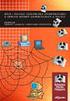 Technologie informacyjno-komunikacyjne 1. Przeglądarka internetowa i wyszukiwanie informacji 19 1.1. Problemy moralne i etyczne w komunikacji wspomaganej ICT.... 19 Relacje międzyludzkie w sieci 19 Netykieta
Technologie informacyjno-komunikacyjne 1. Przeglądarka internetowa i wyszukiwanie informacji 19 1.1. Problemy moralne i etyczne w komunikacji wspomaganej ICT.... 19 Relacje międzyludzkie w sieci 19 Netykieta
Spis treści. Wstęp 11 Rozdział 1. Informacje wstępne 13 Windows 7 - wymagania 13 Uaktualnianie starszych wersji systemu Windows 16
 Windows 7 / Maria Sokół. Gliwice, cop. 2011 Spis treści Wstęp 11 Rozdział 1. Informacje wstępne 13 Windows 7 - wymagania 13 Uaktualnianie starszych wersji systemu Windows 16 Rozdział 2. Bezpieczeństwo
Windows 7 / Maria Sokół. Gliwice, cop. 2011 Spis treści Wstęp 11 Rozdział 1. Informacje wstępne 13 Windows 7 - wymagania 13 Uaktualnianie starszych wersji systemu Windows 16 Rozdział 2. Bezpieczeństwo
Kryteria ocen zajęcia komputerowe klasa 4
 Kryteria ocen zajęcia komputerowe klasa 4 Dopuszczająca: Zna i rozumie przepisy obowiązujące w pracowni komputerowej. Przestrzega regulaminu pracowni. Rozróżnia podstawowe typy współczesnych komputerów.
Kryteria ocen zajęcia komputerowe klasa 4 Dopuszczająca: Zna i rozumie przepisy obowiązujące w pracowni komputerowej. Przestrzega regulaminu pracowni. Rozróżnia podstawowe typy współczesnych komputerów.
Wymagania edukacyjne z informatyki dla klasy szóstej szkoły podstawowej.
 Wymagania edukacyjne z informatyki dla klasy szóstej szkoły podstawowej. Dział Zagadnienia Wymagania podstawowe Wymagania ponadpodstawowe Arkusz kalkulacyjny (Microsoft Excel i OpenOffice) Uruchomienie
Wymagania edukacyjne z informatyki dla klasy szóstej szkoły podstawowej. Dział Zagadnienia Wymagania podstawowe Wymagania ponadpodstawowe Arkusz kalkulacyjny (Microsoft Excel i OpenOffice) Uruchomienie
TEST WSTĘPNY. Imię i Nazwisko: Telefon kontaktowy: E-mail: 1. Kilobajt jest to: a. 1024 bajtów b. 1000 bajtów c. 1024 bitów d.
 dot. umowy: UDA-POKL.04.01.01-00-154/08-00 Projekt: Przedsiębiorcza Uczelnia TEST WSTĘPNY Informacje uzyskane na podstawie poniższego testu zostaną wykorzystane tylko i wyłącznie do przyporządkowania uczestnika
dot. umowy: UDA-POKL.04.01.01-00-154/08-00 Projekt: Przedsiębiorcza Uczelnia TEST WSTĘPNY Informacje uzyskane na podstawie poniższego testu zostaną wykorzystane tylko i wyłącznie do przyporządkowania uczestnika
ECDL Core - Przeglądanie stron internetowych i komunikacja
 ECDL Core - Przeglądanie stron internetowych i komunikacja Szkolenie jest przygotowaniem do zdania egzaminu ECDL Core Moduł 7 Przeglądanie stron internetowych i komunikacja. ECDL Core (polska nazwa: Europejski
ECDL Core - Przeglądanie stron internetowych i komunikacja Szkolenie jest przygotowaniem do zdania egzaminu ECDL Core Moduł 7 Przeglądanie stron internetowych i komunikacja. ECDL Core (polska nazwa: Europejski
Część 1. system operacyjny i wstęp do operacji na plikach. Przygotował Mateusz Jureczko
 Część 1. system operacyjny i wstęp do operacji na plikach Przygotował Mateusz Jureczko Powtórka poprzedniego modułu Krótki test 1) 2) 3) 4) 5) 6) 7) 8) 9) 10) 1) B 2)A 3)C 4)B 5)D 6)A 7)B 8)C 9)A 10)B
Część 1. system operacyjny i wstęp do operacji na plikach Przygotował Mateusz Jureczko Powtórka poprzedniego modułu Krótki test 1) 2) 3) 4) 5) 6) 7) 8) 9) 10) 1) B 2)A 3)C 4)B 5)D 6)A 7)B 8)C 9)A 10)B
Plan nauczania informatyki Opracował: mgr Daniel Starego
 Obowiązuje od roku szkolnego 000/00 Plan nauczania informatyki Opracował: mgr Daniel Starego Szkoła podstawowa klasy IV VI Dział, tematyka L. godz. I rok II rok. TECHNIKA KOMPUTEROWA W ŻYCIU CZŁOWIEKA
Obowiązuje od roku szkolnego 000/00 Plan nauczania informatyki Opracował: mgr Daniel Starego Szkoła podstawowa klasy IV VI Dział, tematyka L. godz. I rok II rok. TECHNIKA KOMPUTEROWA W ŻYCIU CZŁOWIEKA
Europejski Certyfikat Umiejętności Komputerowych ECDL European Computer Driving Licence
 Europejski Certyfikat Umiejętności Komputerowych ECDL European Computer Driving Licence Syllabus wersja 4.0 Polskie Towarzystwo Informatyczne 2006 Copyright wersji angielskiej: Copyright wersji polskiej:
Europejski Certyfikat Umiejętności Komputerowych ECDL European Computer Driving Licence Syllabus wersja 4.0 Polskie Towarzystwo Informatyczne 2006 Copyright wersji angielskiej: Copyright wersji polskiej:
 Europejski Certyfikat Umiejętności Komputerowych ECDL European Computer Driving Licence Syllabus wersja 4.0 Polskie Towarzystwo Informatyczne 2003 Copyright wersji angielskiej: Copyright wersji polskiej:
Europejski Certyfikat Umiejętności Komputerowych ECDL European Computer Driving Licence Syllabus wersja 4.0 Polskie Towarzystwo Informatyczne 2003 Copyright wersji angielskiej: Copyright wersji polskiej:
Miejsce realizacji zajęć/nazwa instytucji (miejscowość, ulica, nr lokalu, nr sali) :00-08:45
 Harmonogram 1. Harmonogram Data realizacji Godziny realizacji zajęć od-do Temat zajęć Wykładowca Miejsce realizacji zajęć/nazwa instytucji (miejscowość, ulica, nr lokalu, nr sali) 22.06.2017 08:00-08:45
Harmonogram 1. Harmonogram Data realizacji Godziny realizacji zajęć od-do Temat zajęć Wykładowca Miejsce realizacji zajęć/nazwa instytucji (miejscowość, ulica, nr lokalu, nr sali) 22.06.2017 08:00-08:45
Europejski Certyfikat Umiejętności Komputerowych ECDL European Computer Driving Licence
 Polskie Towarzystwo Informatyczne Europejski Certyfikat Umiejętności Komputerowych ECDL European Computer Driving Licence Syllabus wersja 4.0 Polskie Towarzystwo Informatyczne 2003 Copyright wersji angielskiej:
Polskie Towarzystwo Informatyczne Europejski Certyfikat Umiejętności Komputerowych ECDL European Computer Driving Licence Syllabus wersja 4.0 Polskie Towarzystwo Informatyczne 2003 Copyright wersji angielskiej:
Microsoft Office 2016 Krok po kroku
 Joan Lambert Curtis Frye Microsoft Office 2016 Krok po kroku Przekład: Leszek Biolik, Krzysztof Kapustka, Marek Włodarz APN Promise, Warszawa 2016 Spis treści Wprowadzenie.........................................................ix
Joan Lambert Curtis Frye Microsoft Office 2016 Krok po kroku Przekład: Leszek Biolik, Krzysztof Kapustka, Marek Włodarz APN Promise, Warszawa 2016 Spis treści Wprowadzenie.........................................................ix
Wstęp 7 Rozdział 1. OpenOffice.ux.pl Writer środowisko pracy 9
 Wstęp 7 Rozdział 1. OpenOffice.ux.pl Writer środowisko pracy 9 Uruchamianie edytora OpenOffice.ux.pl Writer 9 Dostosowywanie środowiska pracy 11 Menu Widok 14 Ustawienia dokumentu 16 Rozdział 2. OpenOffice
Wstęp 7 Rozdział 1. OpenOffice.ux.pl Writer środowisko pracy 9 Uruchamianie edytora OpenOffice.ux.pl Writer 9 Dostosowywanie środowiska pracy 11 Menu Widok 14 Ustawienia dokumentu 16 Rozdział 2. OpenOffice
Program modułów pakietu Microsoft Office 2003 zawartych na Platformie e-learning SITOS
 Program modułów pakietu Microsoft Office 2003 zawartych na Platformie e-learning SITOS Podstawy Technik Informatycznych Komputer - Historia i zastosowanie Historia komputera Jak działa komputer? Cyfrowe
Program modułów pakietu Microsoft Office 2003 zawartych na Platformie e-learning SITOS Podstawy Technik Informatycznych Komputer - Historia i zastosowanie Historia komputera Jak działa komputer? Cyfrowe
Scenariusz szkolenia
 Scenariusz szkolenia Edytor tekstu MS Word 2010 TRENER: WALDEMAR WEGLARZ Absolwent Akademii Pedagogicznej w Krakowie. Od 2002 roku zawodowy trener IT, dyplomowany nauczyciel przedmiotów zawodowych w Technikum
Scenariusz szkolenia Edytor tekstu MS Word 2010 TRENER: WALDEMAR WEGLARZ Absolwent Akademii Pedagogicznej w Krakowie. Od 2002 roku zawodowy trener IT, dyplomowany nauczyciel przedmiotów zawodowych w Technikum
ZAJĘCIA KOMPUTEROWE klasa V wymagania na poszczególne oceny szkolne
 1 ZAJĘCIA KOMPUTEROWE klasa V wymagania na poszczególne oceny szkolne dba o porządek na stanowisku komputerowym Komputer i praca w sieci komputerowej (rozdział I) wymienia podstawowe wymienia zasady zachowania
1 ZAJĘCIA KOMPUTEROWE klasa V wymagania na poszczególne oceny szkolne dba o porządek na stanowisku komputerowym Komputer i praca w sieci komputerowej (rozdział I) wymienia podstawowe wymienia zasady zachowania
ECDL Base na skróty : Syllabus V. 1.0 / Alicja Żarowska-Mazur, Waldemar Węglarz. Warszawa, Spis treści
 ECDL Base na skróty : Syllabus V. 1.0 / Alicja Żarowska-Mazur, Waldemar Węglarz. Warszawa, 2014 Spis treści Wstęp 9 1. Podstawy pracy z komputerem 11 1.1. Komputery i sprzęt 11 1.1.1. ICT 11 1.1.2. Sprzęt
ECDL Base na skróty : Syllabus V. 1.0 / Alicja Żarowska-Mazur, Waldemar Węglarz. Warszawa, 2014 Spis treści Wstęp 9 1. Podstawy pracy z komputerem 11 1.1. Komputery i sprzęt 11 1.1.1. ICT 11 1.1.2. Sprzęt
Europejski Certyfikat Umiejętności Komputerowych. Moduł 3 Przetwarzanie tekstów
 Europejski Certyfikat Umiejętności Komputerowych. Moduł 3 Przetwarzanie tekstów 1. Uruchamianie edytora tekstu MS Word 2007 Edytor tekstu uruchamiamy jak każdy program w systemie Windows. Można to zrobić
Europejski Certyfikat Umiejętności Komputerowych. Moduł 3 Przetwarzanie tekstów 1. Uruchamianie edytora tekstu MS Word 2007 Edytor tekstu uruchamiamy jak każdy program w systemie Windows. Można to zrobić
EUROPEJSKI CERTYFIKAT UMIEJĘTNOŚCI KOMPUTEROWYCH (ECDL Core)
 PROGRAM SZKOLENIA: EUROPEJSKI CERTYFIKAT UMIEJĘTNOŚCI KOMPUTEROWYCH (ECDL Core) Czas trwania: Formuła szkolenia: Opis szkolenia: 120 godzin dydaktycznych (45 min.) konwencjonalna stacjonarne zajęcia szkoleniowe
PROGRAM SZKOLENIA: EUROPEJSKI CERTYFIKAT UMIEJĘTNOŚCI KOMPUTEROWYCH (ECDL Core) Czas trwania: Formuła szkolenia: Opis szkolenia: 120 godzin dydaktycznych (45 min.) konwencjonalna stacjonarne zajęcia szkoleniowe
Etap I V Gminnego Konkursu Informatycznego.
 Informacje wstępne. Etap I V Gminnego Konkursu Informatycznego. 1. Do każdego pytania w teście podane są 3 odpowiedzi, z których tylko jedna jest odpowiedzią prawidłową. 2. Na starcie każdy uczestnik otrzymuje
Informacje wstępne. Etap I V Gminnego Konkursu Informatycznego. 1. Do każdego pytania w teście podane są 3 odpowiedzi, z których tylko jedna jest odpowiedzią prawidłową. 2. Na starcie każdy uczestnik otrzymuje
1. Zaczynamy! (9) 2. Edycja dokumentów (33)
 1. Zaczynamy! (9) Uruchamiamy program Word i co z tego wynika... (10) o Obszar roboczy, czyli miejsce do pracy (12) Otwieranie dokumentów w programie Word (14) o Tworzenie nowego dokumentu (14) o Otwieranie
1. Zaczynamy! (9) Uruchamiamy program Word i co z tego wynika... (10) o Obszar roboczy, czyli miejsce do pracy (12) Otwieranie dokumentów w programie Word (14) o Tworzenie nowego dokumentu (14) o Otwieranie
Spis treści. Rozdział 1. Wprowadzenie, czyli kilka słów o komputerze / 11
 Spis treści Rozdział 1. Wprowadzenie, czyli kilka słów o komputerze / 11 Spis treści 1.1. Czym zajmuje się informatyka? / 12 1.1.1. Bezpieczna praca z komputerem / 13 Pytania i zadania / 15 1.2. Komputer
Spis treści Rozdział 1. Wprowadzenie, czyli kilka słów o komputerze / 11 Spis treści 1.1. Czym zajmuje się informatyka? / 12 1.1.1. Bezpieczna praca z komputerem / 13 Pytania i zadania / 15 1.2. Komputer
Projekt współfinansowany przez Unię Europejską ze środków Europejskiego Funduszu Społecznego w ramach Programu Operacyjnego Kapitał Ludzki
 Załącznik nr 1 do umowy nr. Zakres przedmiotu zamówienia Przedmiotem zamówienia jest przeprowadzenie treningu kompetencji i umiejętności obejmującego trening komputerowy (zadanie nr 3), w ramach programu
Załącznik nr 1 do umowy nr. Zakres przedmiotu zamówienia Przedmiotem zamówienia jest przeprowadzenie treningu kompetencji i umiejętności obejmującego trening komputerowy (zadanie nr 3), w ramach programu
EUROPEJSKI CERTYFIKAT UMIEJĘTNOŚCI KOMPUTEROWYCH (ECDL Core)
 PROGRAM SZKOLENIA: EUROPEJSKI CERTYFIKAT UMIEJĘTNOŚCI KOMPUTEROWYCH (ECDL Core) Czas trwania: 120 godzin dydaktycznych (45 min.), Formuła szkolenia: konwencjonalna stacjonarne zajęcia szkoleniowe Opis
PROGRAM SZKOLENIA: EUROPEJSKI CERTYFIKAT UMIEJĘTNOŚCI KOMPUTEROWYCH (ECDL Core) Czas trwania: 120 godzin dydaktycznych (45 min.), Formuła szkolenia: konwencjonalna stacjonarne zajęcia szkoleniowe Opis
AKRO SOFT Dariusz Kordulasiński Ul. Kołłątaja 2a 87-100 Toruń Tel./fax 056 622 70 43 e-mail szkolenia@akrosoft.pl www.akrosoft.pl
 Program szkolenia o profilu Finansowo - Księgowym w ramach Projektu: Program Symfonia drogą do sukcesu zawodowego osób pracujących województwa kujawsko pomorskiego I. Program Word 2007 (8h) 1. Interfejs
Program szkolenia o profilu Finansowo - Księgowym w ramach Projektu: Program Symfonia drogą do sukcesu zawodowego osób pracujących województwa kujawsko pomorskiego I. Program Word 2007 (8h) 1. Interfejs
Copyright wersji angielskiej: The European Computer Driving Licence Foundation Ltd. Copyright wersji polskiej: Polskie Towarzystwo Informatyczne
 Syllabus WEBSTARTER wersja 1.0 Polskie Towarzystwo Informatyczne 2007 Copyright wersji angielskiej: The European Computer Driving Licence Foundation Ltd. Copyright wersji polskiej: Polskie Towarzystwo
Syllabus WEBSTARTER wersja 1.0 Polskie Towarzystwo Informatyczne 2007 Copyright wersji angielskiej: The European Computer Driving Licence Foundation Ltd. Copyright wersji polskiej: Polskie Towarzystwo
Informatyka Edytor tekstów Word 2010 dla WINDOWS cz.3
 Wyższa Szkoła Ekologii i Zarządzania Informatyka Edytor tekstów Word 2010 dla WINDOWS cz.3 Slajd 1 Slajd 2 Numerowanie i punktowanie Automatyczne ponumerowanie lub wypunktowanie zaznaczonych akapitów w
Wyższa Szkoła Ekologii i Zarządzania Informatyka Edytor tekstów Word 2010 dla WINDOWS cz.3 Slajd 1 Slajd 2 Numerowanie i punktowanie Automatyczne ponumerowanie lub wypunktowanie zaznaczonych akapitów w
JESTEŚMY E-EUROPEJCZYK@MI
 Program zajęć rozwijających kompetencje informatyczne JESTEŚMY E-EUROPEJCZYK@MI realizowanych w ramach projektu Akademia Przyszłości program rozwoju Gimnazjum nr 18 im. Macieja Rataja w Lublinie współfinansowanego
Program zajęć rozwijających kompetencje informatyczne JESTEŚMY E-EUROPEJCZYK@MI realizowanych w ramach projektu Akademia Przyszłości program rozwoju Gimnazjum nr 18 im. Macieja Rataja w Lublinie współfinansowanego
KRYTERIA OCENIANIA Z ZAJĘĆ KOMPUTEROWYCH W KLASIE IV
 KRYTERIA OCENIANIA Z ZAJĘĆ KOMPUTEROWYCH W KLASIE IV I OKRES Sprawności 1. Komputery i programy konieczne (ocena: dopuszczający) wymienia z pomocą nauczyciela podstawowe zasady bezpiecznej pracy z komputerem;
KRYTERIA OCENIANIA Z ZAJĘĆ KOMPUTEROWYCH W KLASIE IV I OKRES Sprawności 1. Komputery i programy konieczne (ocena: dopuszczający) wymienia z pomocą nauczyciela podstawowe zasady bezpiecznej pracy z komputerem;
Wymagania - informatyka
 Budowa i przeznaczenie komputera osobistego System operacyjny jednostka centralna, dysk twardy, pamięć RAM, płyta główna, procesor system operacyjny, DOS, Windows 95/98, WinXP, Win7 Znajomość podstawowych
Budowa i przeznaczenie komputera osobistego System operacyjny jednostka centralna, dysk twardy, pamięć RAM, płyta główna, procesor system operacyjny, DOS, Windows 95/98, WinXP, Win7 Znajomość podstawowych
Informatyka Edytor tekstów Word 2010 dla WINDOWS cz.3
 Wyższa Szkoła Ekologii i Zarządzania Informatyka Edytor tekstów Word 2010 dla WINDOWS cz.3 Slajd 1 Slajd 2 Numerowanie i punktowanie Automatyczne ponumerowanie lub wypunktowanie zaznaczonych akapitów w
Wyższa Szkoła Ekologii i Zarządzania Informatyka Edytor tekstów Word 2010 dla WINDOWS cz.3 Slajd 1 Slajd 2 Numerowanie i punktowanie Automatyczne ponumerowanie lub wypunktowanie zaznaczonych akapitów w
Grafika menedżerska i prezentacyjna
 Ilustracja 2: Formatowanie interlinii i odstępów. - 1 - Grafika menedżerska i prezentacyjna Microsoft Power Point 2003 Standardowe rozszerzenie:.ppt (dokument),.pps (pokaz) Rozszerzenie szablonów:.pot
Ilustracja 2: Formatowanie interlinii i odstępów. - 1 - Grafika menedżerska i prezentacyjna Microsoft Power Point 2003 Standardowe rozszerzenie:.ppt (dokument),.pps (pokaz) Rozszerzenie szablonów:.pot
PROGRAM SZKOLENIA KOMPUTEROWEGO W RAMACH PROJEKTU NOWE HORYZONTY SZKOLENIA KOMPUTEROWE DLA OSÓB 50+
 PROGRAM SZKOLENIA KOMPUTEROWEGO W RAMACH PROJEKTU NOWE HORYZONTY SZKOLENIA KOMPUTEROWE DLA OSÓB 50+ LICZBA GODZIN DYDAKTYCZNYCH: 80 MODUŁ: UŻYTKOWANIE KOMPUTERÓW System Operacyjny w tym: pierwsze kroki
PROGRAM SZKOLENIA KOMPUTEROWEGO W RAMACH PROJEKTU NOWE HORYZONTY SZKOLENIA KOMPUTEROWE DLA OSÓB 50+ LICZBA GODZIN DYDAKTYCZNYCH: 80 MODUŁ: UŻYTKOWANIE KOMPUTERÓW System Operacyjny w tym: pierwsze kroki
3. Karta przedmiotu ważna od roku akademickiego: 2012/ Forma kształcenia: studia pierwszego stopnia studia drugiego stopnia 1
 (pieczęć wydziału) KARTA PRZEDMIOTU 1. Nazwa przedmiotu: INFORMATYKA W ZARZĄDZANIU 2. Kod przedmiotu: 3. Karta przedmiotu ważna od roku akademickiego: 2012/2013 4. Forma kształcenia: studia pierwszego
(pieczęć wydziału) KARTA PRZEDMIOTU 1. Nazwa przedmiotu: INFORMATYKA W ZARZĄDZANIU 2. Kod przedmiotu: 3. Karta przedmiotu ważna od roku akademickiego: 2012/2013 4. Forma kształcenia: studia pierwszego
ABC Excel 2016 PL / Witold Wrotek. Gliwice, cop Spis treści
 ABC Excel 2016 PL / Witold Wrotek. Gliwice, cop. 2016 Spis treści 1 Arkusz kalkulacyjny 9 Za co lubimy arkusze kalkulacyjne 12 Excel 2016 12 Przez wygodę do efektywności 14 Podsumowanie 16 2 Uruchamianie
ABC Excel 2016 PL / Witold Wrotek. Gliwice, cop. 2016 Spis treści 1 Arkusz kalkulacyjny 9 Za co lubimy arkusze kalkulacyjne 12 Excel 2016 12 Przez wygodę do efektywności 14 Podsumowanie 16 2 Uruchamianie
Oferta szkoleniowa Kurs przygotowawczy do zdobycia Europejskiego Certyfikatu Umiejętności Komputerowych ECDL wraz z językiem angielskim
 Oferta szkoleniowa Kurs przygotowawczy do zdobycia Europejskiego Certyfikatu Umiejętności Komputerowych ECDL wraz z językiem angielskim (ramowy program kursu, ilość, tematyka zajęć, opis placówki szkolącej)
Oferta szkoleniowa Kurs przygotowawczy do zdobycia Europejskiego Certyfikatu Umiejętności Komputerowych ECDL wraz z językiem angielskim (ramowy program kursu, ilość, tematyka zajęć, opis placówki szkolącej)
INFORMATYKA KLASA IV
 1 INFORMATYKA KLASA IV WYMAGANIA NA POSZCZEGÓLNE OCENY SZKOLNE 1. Komputer i programy komputerowe Posługiwanie się komputerem i praca z programem komputerowym wymienia przynajmniej trzy podstawowe zasady
1 INFORMATYKA KLASA IV WYMAGANIA NA POSZCZEGÓLNE OCENY SZKOLNE 1. Komputer i programy komputerowe Posługiwanie się komputerem i praca z programem komputerowym wymienia przynajmniej trzy podstawowe zasady
I. Podstawowe informacje o komputerze: o elementy zestawu komputerowego o rola systemu operacyjnego na przykładzie MS Windows o praca z myszką i
 I. Podstawowe informacje o komputerze: o elementy zestawu komputerowego o rola systemu operacyjnego na przykładzie MS Windows o praca z myszką i klawiaturą o budowa komputera i jego elementy o klawiatura
I. Podstawowe informacje o komputerze: o elementy zestawu komputerowego o rola systemu operacyjnego na przykładzie MS Windows o praca z myszką i klawiaturą o budowa komputera i jego elementy o klawiatura
Teraz bajty. Informatyka dla szkoły podstawowej. Klasa IV
 Teraz bajty. Informatyka dla szkoły podstawowej. Klasa IV 1 Posługiwanie się komputerem i praca z programem komputerowym wymienia przynajmniej trzy podstawowe zasady ich, m.in.: dba o porządek na stanowisku
Teraz bajty. Informatyka dla szkoły podstawowej. Klasa IV 1 Posługiwanie się komputerem i praca z programem komputerowym wymienia przynajmniej trzy podstawowe zasady ich, m.in.: dba o porządek na stanowisku
Teraz bajty. Informatyka dla szkoły podstawowej. Klasa 4 Wymagania edukacyjne na poszczególne oceny szkolne dla klasy 4
 1 Teraz bajty. Informatyka dla szkoły podstawowej. Klasa 4 Wymagania edukacyjne na poszczególne oceny szkolne dla klasy 4 1. Komputer i programy komputerowe Posługiwanie się komputerem i praca z programem
1 Teraz bajty. Informatyka dla szkoły podstawowej. Klasa 4 Wymagania edukacyjne na poszczególne oceny szkolne dla klasy 4 1. Komputer i programy komputerowe Posługiwanie się komputerem i praca z programem
Z nowym bitem Zajęcia komputerowe dla szkoły podstawowej. Wymagania na poszczególne oceny szkolne dla klasy IV
 rok szkolny 2015/2016 Klasa IVa, b Nauczyciel prowadzący: mgr Aleksandra Grabowska Z nowym bitem Zajęcia komputerowe dla szkoły podstawowej. Wymagania na poszczególne oceny szkolne dla klasy IV Na lekcjach
rok szkolny 2015/2016 Klasa IVa, b Nauczyciel prowadzący: mgr Aleksandra Grabowska Z nowym bitem Zajęcia komputerowe dla szkoły podstawowej. Wymagania na poszczególne oceny szkolne dla klasy IV Na lekcjach
Informatyka dla szkoły podstawowej Klasy IV-VI Grażyna Koba
 1 Spis treści Informatyka dla szkoły podstawowej Klasy IV-VI Grażyna Koba I. Komputery i programy Temat 1. Zastosowania komputerów 1. Bez komputera coraz trudniej 2. Komputer pomaga w pracy i nauce 3.
1 Spis treści Informatyka dla szkoły podstawowej Klasy IV-VI Grażyna Koba I. Komputery i programy Temat 1. Zastosowania komputerów 1. Bez komputera coraz trudniej 2. Komputer pomaga w pracy i nauce 3.
Spis treści. Lekcja 1: Podstawy programu Word 1. Lekcja 2: Podstawy dokumentu 34. Umiejętności do zdobycia w tej lekcji 34
 Spis treści Lekcja 1: Podstawy programu Word 1 Umiejętności do zdobycia w tej lekcji 1 Terminy kluczowe 1 Elementy programu 2 Praca w programie Word 2 Elementy okna programu Word 3 Korzystanie z narzędzi
Spis treści Lekcja 1: Podstawy programu Word 1 Umiejętności do zdobycia w tej lekcji 1 Terminy kluczowe 1 Elementy programu 2 Praca w programie Word 2 Elementy okna programu Word 3 Korzystanie z narzędzi
Program szkoleniowy. 16 h dydaktycznych (12 h zegarowych) NAZWA SZCZEGÓŁY CZAS. Skróty dostępu do narzędzi
 Program szkoleniowy Microsoft Excel Poziom Podstawowy 16 h dydaktycznych (12 h zegarowych) NAZWA SZCZEGÓŁY CZAS 1. Skróty klawiszowe Skróty do przeglądania arkusza Skróty dostępu do narzędzi Skróty dotyczące
Program szkoleniowy Microsoft Excel Poziom Podstawowy 16 h dydaktycznych (12 h zegarowych) NAZWA SZCZEGÓŁY CZAS 1. Skróty klawiszowe Skróty do przeglądania arkusza Skróty dostępu do narzędzi Skróty dotyczące
MODUŁ AM3: PRZETWARZANIE TEKSTU
 ECDL ADVANCED ECDL-A EUROPEJSKI CERTYFIKAT UMIEJĘTNOŚCI KOMPUTEROWYCH POZIOM ZAAWANSOWANY MODUŁ AM3: PRZETWARZANIE TEKSTU Syllabus v. 1.0 Oficjalna wersja jest dostępna w serwisie WWW Polskiego Biura ECDL
ECDL ADVANCED ECDL-A EUROPEJSKI CERTYFIKAT UMIEJĘTNOŚCI KOMPUTEROWYCH POZIOM ZAAWANSOWANY MODUŁ AM3: PRZETWARZANIE TEKSTU Syllabus v. 1.0 Oficjalna wersja jest dostępna w serwisie WWW Polskiego Biura ECDL
3.1. Na dobry początek
 Klasa I 3.1. Na dobry początek Regulamin pracowni i przepisy BHP podczas pracy przy komputerze Wykorzystanie komputera we współczesnym świecie Zna regulamin pracowni i przestrzega go. Potrafi poprawnie
Klasa I 3.1. Na dobry początek Regulamin pracowni i przepisy BHP podczas pracy przy komputerze Wykorzystanie komputera we współczesnym świecie Zna regulamin pracowni i przestrzega go. Potrafi poprawnie
WYMAGANIA EDUKACYJNE NA POSZCZEGÓLNE STOPNIE Z INFORMATYKI W KLASIE IV
 WYMAGANIA EDUKACYJNE NA POSZCZEGÓLNE STOPNIE Z INFORMATYKI W KLASIE IV Nauczyciel: mgr Magdalena Witczak PODSTAWOWE ZASADY Przestrzeganie zasad bezpiecznej pracy przy komputerze Stosowanie regulaminu pracowni
WYMAGANIA EDUKACYJNE NA POSZCZEGÓLNE STOPNIE Z INFORMATYKI W KLASIE IV Nauczyciel: mgr Magdalena Witczak PODSTAWOWE ZASADY Przestrzeganie zasad bezpiecznej pracy przy komputerze Stosowanie regulaminu pracowni
Od autorki Regulamin szkolnej pracowni komputerowej Oznaczenia ROZDZIAŁ 1. Zastosowanie komputera w życiu codziennym
 Od autorki Regulamin szkolnej pracowni komputerowej Oznaczenia ROZDZIAŁ 1. Zastosowanie komputera w życiu codziennym 1.1. Komputer i jego znaczenie we współczesnym świecie Na czym polega reprezentowanie
Od autorki Regulamin szkolnej pracowni komputerowej Oznaczenia ROZDZIAŁ 1. Zastosowanie komputera w życiu codziennym 1.1. Komputer i jego znaczenie we współczesnym świecie Na czym polega reprezentowanie
Europejski Certyfikat Umiejętności Komputerowych ECDL European Computer Driving Licence
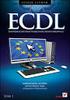 Europejski Certyfikat Umiejętności Komputerowych ECDL European Computer Driving Licence Syllabus wersja 4.0 Polskie Towarzystwo Informatyczne 2006 Copyright wersji angielskiej: Copyright wersji polskiej:
Europejski Certyfikat Umiejętności Komputerowych ECDL European Computer Driving Licence Syllabus wersja 4.0 Polskie Towarzystwo Informatyczne 2006 Copyright wersji angielskiej: Copyright wersji polskiej:
Test diagnostyczny dla uczniów klas pierwszych Technikum Zawodowego nr 2. Ogólne zasady pracy z komputerem w środowisku Windows
 1. Pamięć komputera to: Test diagnostyczny dla uczniów klas pierwszych Technikum Zawodowego nr 2 Ogólne zasady pracy z komputerem w środowisku Windows a. podzespoły, umożliwiające przechowywanie i obróbkę
1. Pamięć komputera to: Test diagnostyczny dla uczniów klas pierwszych Technikum Zawodowego nr 2 Ogólne zasady pracy z komputerem w środowisku Windows a. podzespoły, umożliwiające przechowywanie i obróbkę
Spis treści. Lekcja 1: Podstawy programu Excel 1. Lekcja 2: Tworzenie i edytowanie skoroszytu 22. Umiejętności do zdobycia w tej lekcji 22
 Spis treści Lekcja 1: Podstawy programu Excel 1 Umiejętności do zdobycia w tej lekcji 1 Terminy kluczowe 1 Elementy programu 2 Ekran otwierający programu Microsoft Excel 2 Uruchamianie programu Excel 2
Spis treści Lekcja 1: Podstawy programu Excel 1 Umiejętności do zdobycia w tej lekcji 1 Terminy kluczowe 1 Elementy programu 2 Ekran otwierający programu Microsoft Excel 2 Uruchamianie programu Excel 2
1. Arkusz kalkulacyjny (9) Za co lubimy arkusze kalkulacyjne (12) Excel 2013 (12) Podsumowanie (14) 2. Uruchamianie programu (15) Podsumowanie (18)
 1. Arkusz kalkulacyjny (9) Za co lubimy arkusze kalkulacyjne (12) Excel 2013 (12) Podsumowanie (14) 2. Uruchamianie programu (15) Podsumowanie (18) 3. Okno programu (19) Aktywna komórka (24) Praca w chmurze
1. Arkusz kalkulacyjny (9) Za co lubimy arkusze kalkulacyjne (12) Excel 2013 (12) Podsumowanie (14) 2. Uruchamianie programu (15) Podsumowanie (18) 3. Okno programu (19) Aktywna komórka (24) Praca w chmurze
WYMAGANIA EDUKACYJNE NIEZBĘDNE DO UZYSKANIA POSZCZEGÓLNYCH ŚRODROCZNYCH I ROCZNYCH OCEN Z ZAJĘĆ KOMPUTEROWYCH W KLASIE IV
 WYMAGANIA EDUKACYJNE NIEZBĘDNE DO UZYSKANIA POSZCZEGÓLNYCH ŚRODROCZNYCH I ROCZNYCH OCEN Z ZAJĘĆ KOMPUTEROWYCH W KLASIE IV dopuszczający dostateczny dobry bardzo dobry celujący Potrafi wymienić Samodzielnie
WYMAGANIA EDUKACYJNE NIEZBĘDNE DO UZYSKANIA POSZCZEGÓLNYCH ŚRODROCZNYCH I ROCZNYCH OCEN Z ZAJĘĆ KOMPUTEROWYCH W KLASIE IV dopuszczający dostateczny dobry bardzo dobry celujący Potrafi wymienić Samodzielnie
INFORMATYKA TEST DIAGNOZUJĄCY WIEDZĘ Z ZAKRESU GIMNAZJUM
 INFORMATYKA TEST DIAGNOZUJĄCY WIEDZĘ Z ZAKRESU GIMNAZJUM Wybierz prawidłową odpowiedź i zaznacz ją na Karcie odpowiedzi. Stawiając znak X w odpowiedniej kratce. 1. Która z wymienionych nazw nie oznacza
INFORMATYKA TEST DIAGNOZUJĄCY WIEDZĘ Z ZAKRESU GIMNAZJUM Wybierz prawidłową odpowiedź i zaznacz ją na Karcie odpowiedzi. Stawiając znak X w odpowiedniej kratce. 1. Która z wymienionych nazw nie oznacza
Program Szkolenia. Excel Podstawowy. COGNITY praktyczne, skuteczne szkolenia i konsultacje
 Program Szkolenia Excel Podstawowy Proces szkoleniowy Analiza potrzeb szkoleniowych Jeśli masz życzenie dotyczące programu szkolenia, przeprowadzimy dla Ciebie analizę potrzeb szkoleniowych, która będzie
Program Szkolenia Excel Podstawowy Proces szkoleniowy Analiza potrzeb szkoleniowych Jeśli masz życzenie dotyczące programu szkolenia, przeprowadzimy dla Ciebie analizę potrzeb szkoleniowych, która będzie
Moduł 6 - Grafika menedżerska i prezentacyjna
 Moduł 6 - Grafika menedżerska i prezentacyjna 6.1. Używanie aplikacji 6.1.1. Praca z Prezentacjami 6.1.1.1 Otwieranie, zamykanie programu do tworzenia prezentacji. Otwieranie, zamykanie prezentacji. Wybranie
Moduł 6 - Grafika menedżerska i prezentacyjna 6.1. Używanie aplikacji 6.1.1. Praca z Prezentacjami 6.1.1.1 Otwieranie, zamykanie programu do tworzenia prezentacji. Otwieranie, zamykanie prezentacji. Wybranie
PLAN REALIZACJI MATERIAŁU NAUCZANIA Z INFORMATYKI II. Uczeń umie: Świadomie stosować się do zasad regulaminów (P).
 PLAN REALIZACJI MATERIAŁU NAUCZANIA Z INFORMATYKI II DZIAŁ I: KOMPUTER W ŻYCIU CZŁOWIEKA. 1. Lekcja organizacyjna. Zapoznanie uczniów z wymaganiami edukacyjnymi i PSP. 2. Przykłady zastosowań komputerów
PLAN REALIZACJI MATERIAŁU NAUCZANIA Z INFORMATYKI II DZIAŁ I: KOMPUTER W ŻYCIU CZŁOWIEKA. 1. Lekcja organizacyjna. Zapoznanie uczniów z wymaganiami edukacyjnymi i PSP. 2. Przykłady zastosowań komputerów
Szkolenie MS Word i MS Excel
 Szkolenie MS Word i MS Excel ZAKRES Przewidywany termin szkolenia wrzesień/październik 2015 Liczba uczestników w grupie wynosi 10-12 osób Ilość dni szkolenia: 2 dni (7 godz. zegarowych łącznie z przerwami/1
Szkolenie MS Word i MS Excel ZAKRES Przewidywany termin szkolenia wrzesień/październik 2015 Liczba uczestników w grupie wynosi 10-12 osób Ilość dni szkolenia: 2 dni (7 godz. zegarowych łącznie z przerwami/1
Tworzenie prezentacji w MS PowerPoint
 Tworzenie prezentacji w MS PowerPoint Program PowerPoint dostarczany jest w pakiecie Office i daje nam możliwość stworzenia prezentacji oraz uatrakcyjnienia materiału, który chcemy przedstawić. Prezentacje
Tworzenie prezentacji w MS PowerPoint Program PowerPoint dostarczany jest w pakiecie Office i daje nam możliwość stworzenia prezentacji oraz uatrakcyjnienia materiału, który chcemy przedstawić. Prezentacje
Rozkład materiału realizacji informatyki w szkole podstawowej w wymiarze 2 godzin w cyklu trzyletnim
 Rozkład materiału realizacji informatyki w szkole podstawowej w wymiarze 2 godzin w cyklu trzyletnim Autor: Danuta Kiałka Podręcznik: Informatyka Europejczyka (149/05) Danuta Kiałka z zespołem Program
Rozkład materiału realizacji informatyki w szkole podstawowej w wymiarze 2 godzin w cyklu trzyletnim Autor: Danuta Kiałka Podręcznik: Informatyka Europejczyka (149/05) Danuta Kiałka z zespołem Program
